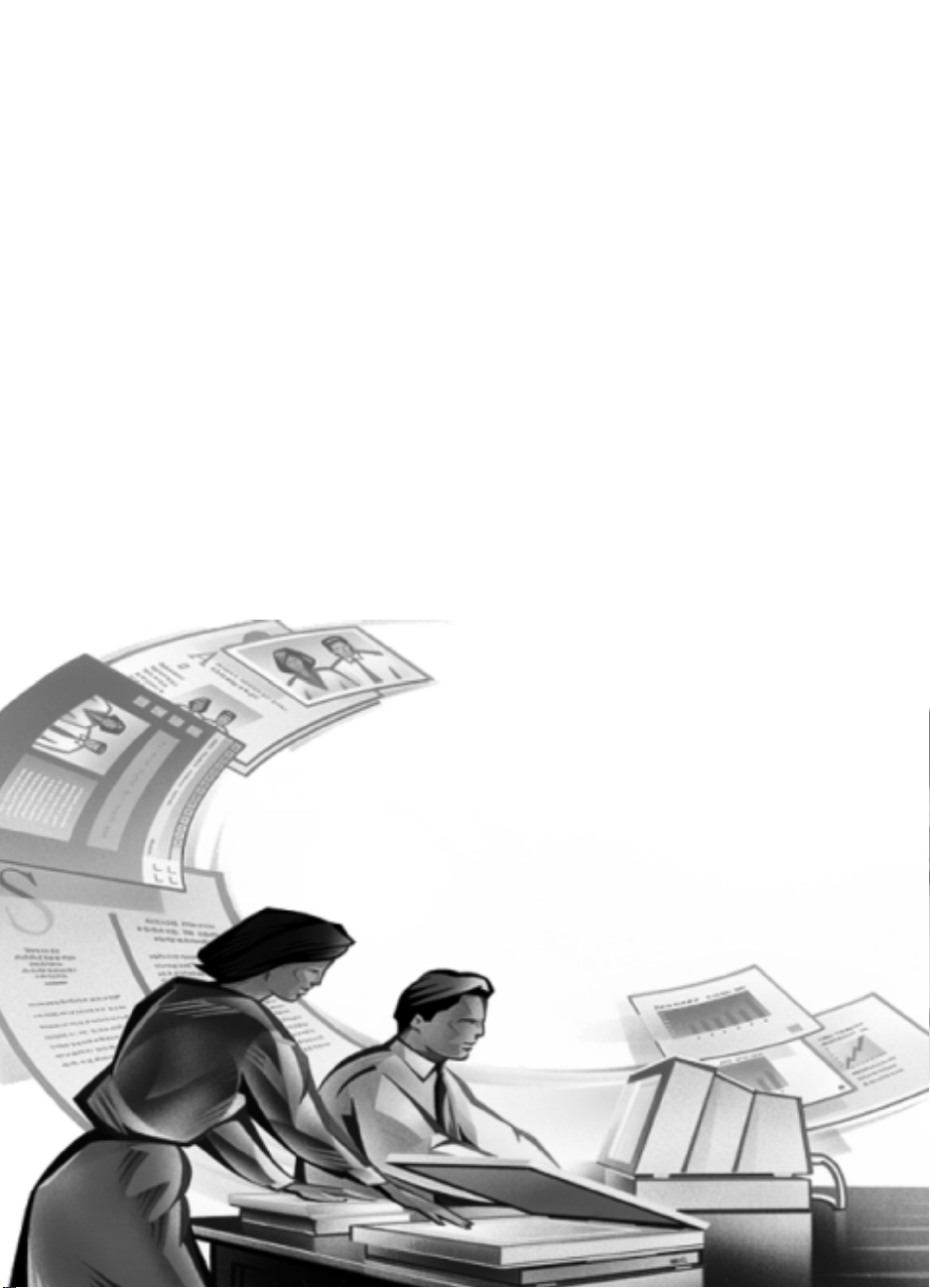
H
HP ScanJet -skanneri 1
Asennusliite
Ennen kuin aloitat
1
Skannerin liitännät
2
Asennusongelmien
3
ratkaiseminen
Skannerin jakaminen
4
työryhmässä
Ohjeiden saaminen
5
Takuu ja tekniset tiedot
6
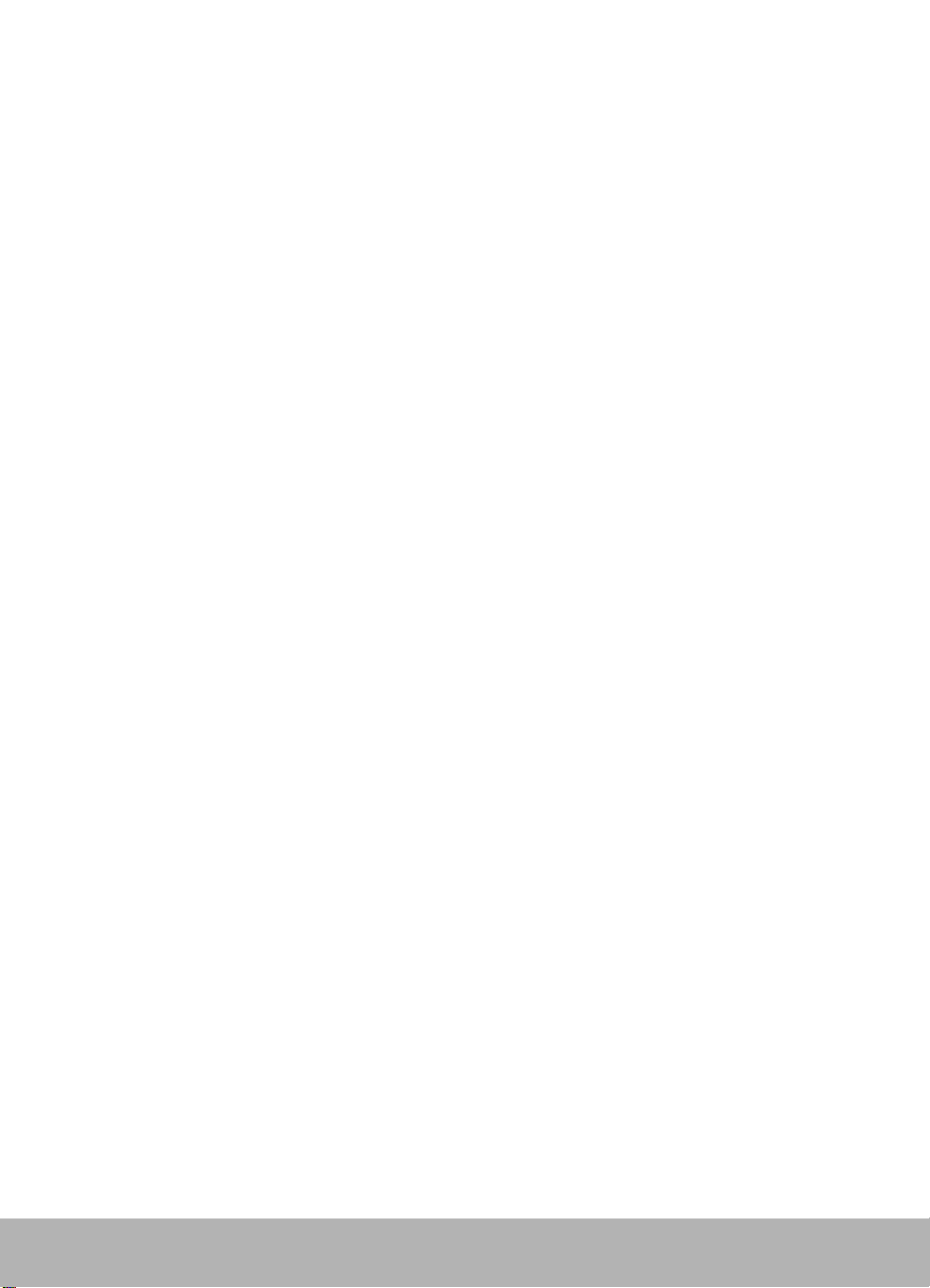
© Hewlett-Packard Co., 1999
Kaikki oikeudet pidätetään.
Kopiointi, sovittaminen tai kääntäminen toiselle kielelle ilman ennalta saatua kirjallista
lupaa on sallittu vain tekijänoikeuslakien sallimalla tavalla.
RAJOITETUT OIKEUDET
Yhdysvaltain hallituksen rajoitetut oikeudet. Ohjelmisto ja siihen liittyvä dokumentaatio on
kehitetty täysin yksityisellä kustannuksella. Ne toimitetaan ja lisensoidaan DFARS 252.2277013:n (lokakuu 1988), DFARS 252.211-7015:n (toukokuu 1991) tai DFARS 252.227-7014:n
(kesäkuu 1995) määrittelemänä kaupallisena tietokoneohjelmistona commercial computer
software, FAR 2.101(a):n määrittelemänä kaupallisena tuotteena commercial item tai
FAR 52.227-19:n (kesäkuu 1987) määrittelemänä rajoitettuna tietokoneohjelmistona
restricted computer software (tai muiden vastaavien määräysten tai sopimusehtojen
määrittelemänä) tapauksesta riippuen. Sinulla on vain soveltuvan FAR:n, DFARS:n tai HP:n
standardin ohjelmistosopimuksen määrittelemät oikeudet Ohjelmistoon ja siihen liittyvään
dokumentaatioon.
Microsoft on Microsoft Corporationin Yhdysvalloissa rekisteröimä tavaramerkki.
Windows on Microsoft Corporationin rekisteröity tavaramerkki.
ENERGY STAR on Yhdysvaltain ympäristönsuojeluviranomaisten (Environmental
Protection Agency) USA:ssa rekisteröimä palvelumerkki.
ii HP ScanJet -skanneri Asennusliite
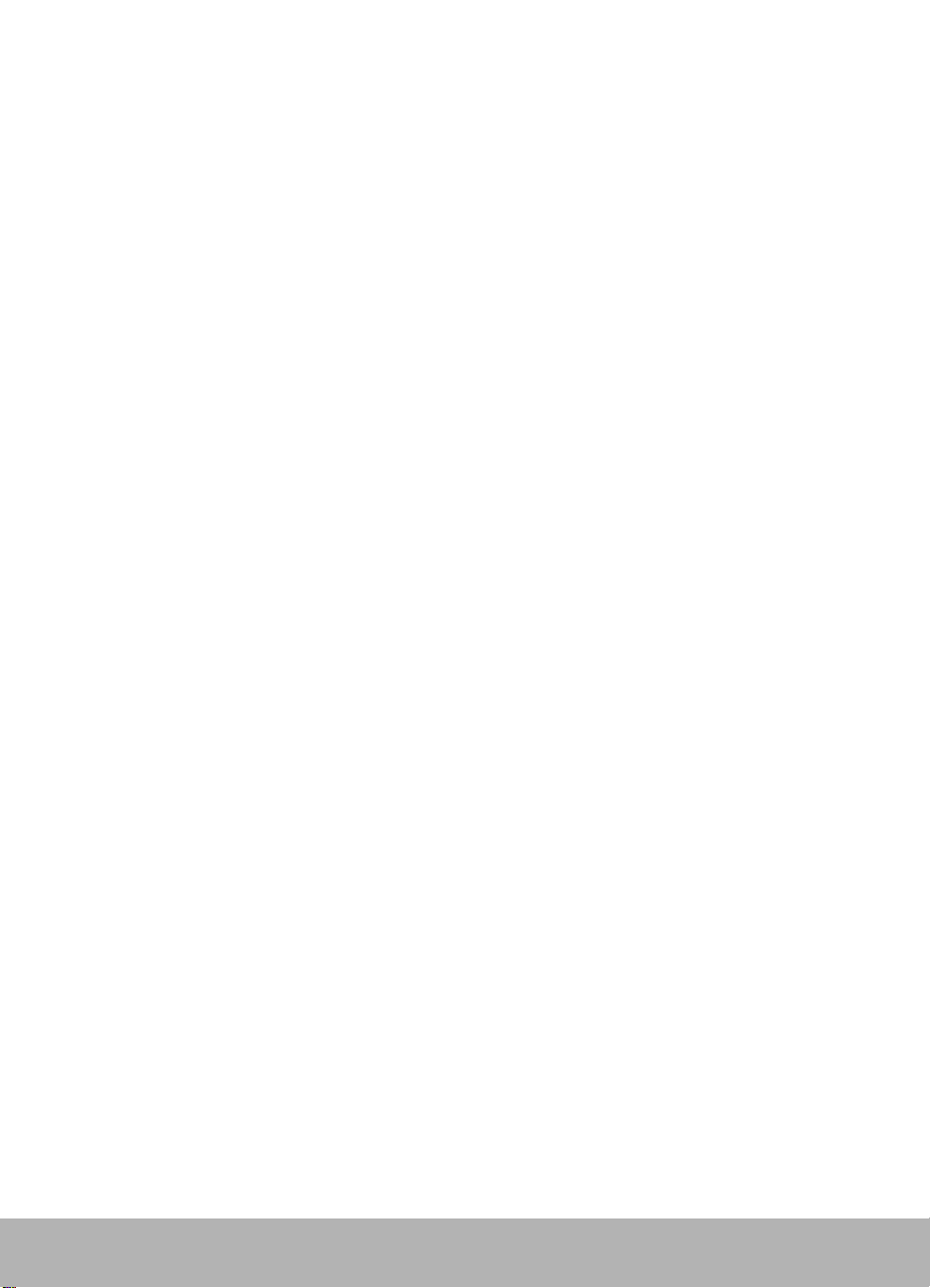
Uuden tuotteesi tuki
Riippumatta siitä, missä olet, HP:n tuki on aina valmiina auttamaan, jotta
saat parhaan mahdollisen hyödyn HP:n tuotteistasi. Olipa se sitten
tuotteiden käytön helpottamista tai uusien työtehtäviäsi helpottavien
innovatiivisten menetelmien tarjoamista, HP:n tuen avulla opit varmaksi ja
luovaksi käyttäjäksi. Jos sinulla on ongelmia HP:n tuotteesi kanssa, älä ole
huolissasi. HP:n tuki tarjoaa nopean ja tarkan ratkaisun, joka ei vie
tuotettasi eikä kallista aikaasi.
Kun olet valmis aloittamaan, katso HP:n www-sivuja osoitteessa:
http://www.scanjet.hp.com
josta saat hyviä ideoita ja nopeita vinkkejä HP-skannerisi käyttämisestä
ja osoitteesta
http://www.hp.com/cposupport/eschome.html
josta löydät tukitietoja ja tukipisteiden osoitteet.
HP ScanJet -skanneri Asennusliite iii
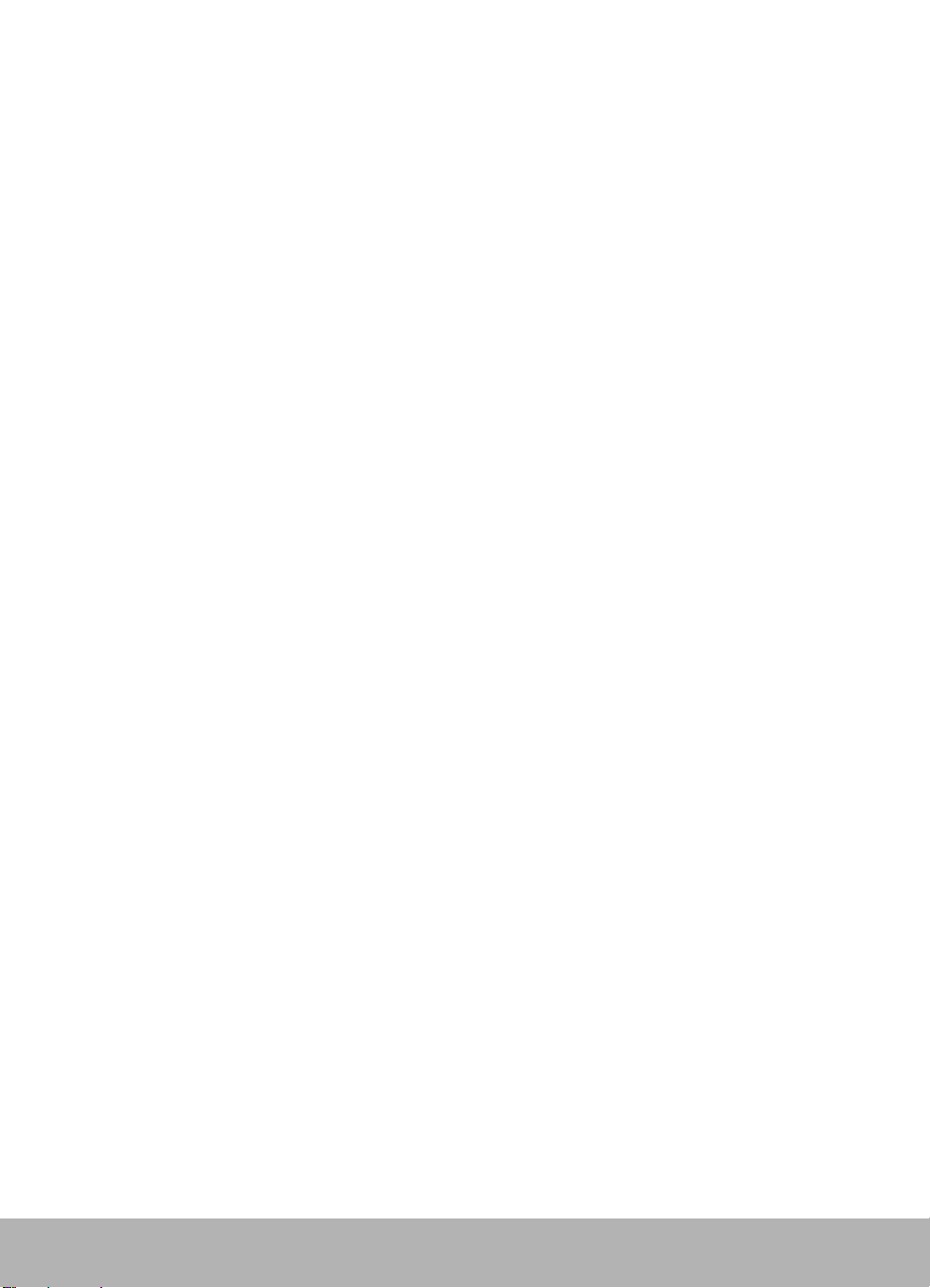
Sisällysluettelo
1 Ennen kuin aloitat 1
Lue Setup Poster (Asennusjuliste) 2
Liitä ADF 3
Automaattisen arkinsyöttölaitteen (ADF) käyttövinkkejä 4
Aktiivisen kalvojen skannauslaitteen kytkeminen 5
2 Skannerin liitännät 8
Liitäntävaihtoehdot 9
USB-liitännän käyttäminen 10
SCSI-liitännän käyttäminen 12
SCSI-kortin ja -kaapelin määritykset 12
Uuden SCSI-kortin käyttäminen 14
Olemassa olevan SCSI-kortin käyttäminen 15
SCSI-osoitteen määrittäminen 16
Vapaina olevien osoitteiden löytäminen 16
Skannerin osoitteen muuttaminen 18
SCSI-asennuksen testaaminen 19
H
3 Asennusongelmienratkaiseminen 21
Asennusongelmat 22
Skannerin painikeongelmat 28
4 Skannerin jakaminen työryhmässä 30
Skannerin jakaminen 31
Skannerin jakamisen valikkovaihtoehdot 32
Skannerin jakaminen (isäntätietokone) 33
HP PrecisionScan LAN -ohjelmiston asentaminen
etätietokoneeseen 34
Skannerin käyttäminen etätietokoneesta 35
iv HP ScanJet -skanneri Asennusliite
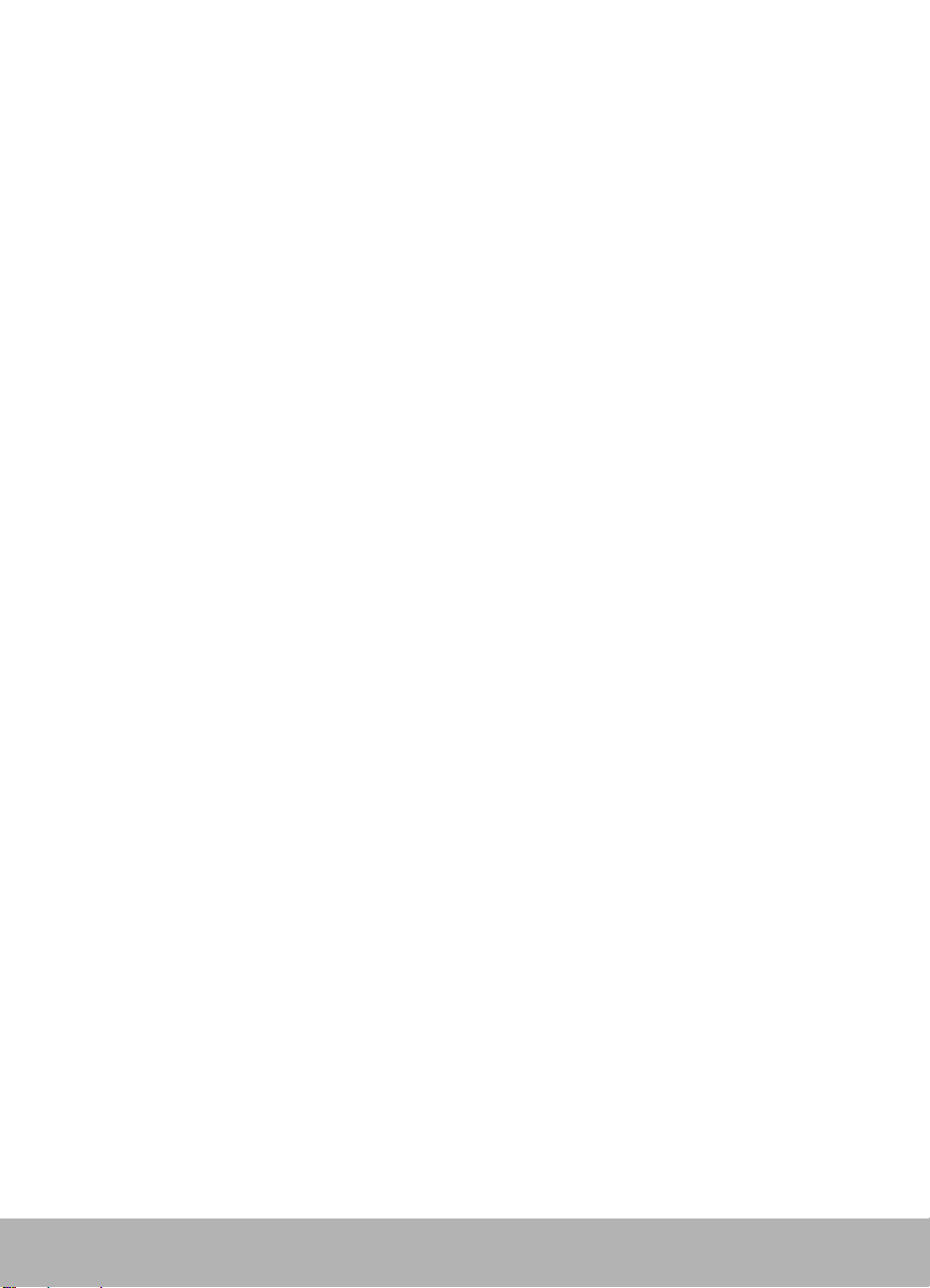
5 Ohjeiden saaminen 36
Ohjeiden saaminen 37
Ongelmien tunnistaminen ja ratkaiseminen 37
Tutustu skannerin mukana toimitettuihin tietoihin 37
Ota yhteys HP:n valtuuttamaan jälleenmyyjään 38
Ota yhteys HP:hen 38
Lisäpalveluja 40
HP:n asiakastukikeskus 41
HP:n maailmanlaajuinen huolto ja tuki 43
6 Takuu ja tekniset tiedot 47
Takuulauseke 48
Tietoja säännöksistä 50
Saksan meluilmoitus 50
Geräuschemission 50
FCC:n vaatimustenmukaisuusvakuutus 51
EU:n vaatimustenmukaisuusvakuutus 52
Lisätietoja 52
Skannerin ympäristövaatimukset 53
Lämpötila 53
Kosteus 53
HP ScanJetin automaattisen arkinsyöttölaitteen
ympäristövaatimukset 54
Lämpötila 54
Kosteus 54
HP ScanJet -skannerin tekniset tiedot 55
Hakemisto 57
HP ScanJet -skanneri Asennusliite v
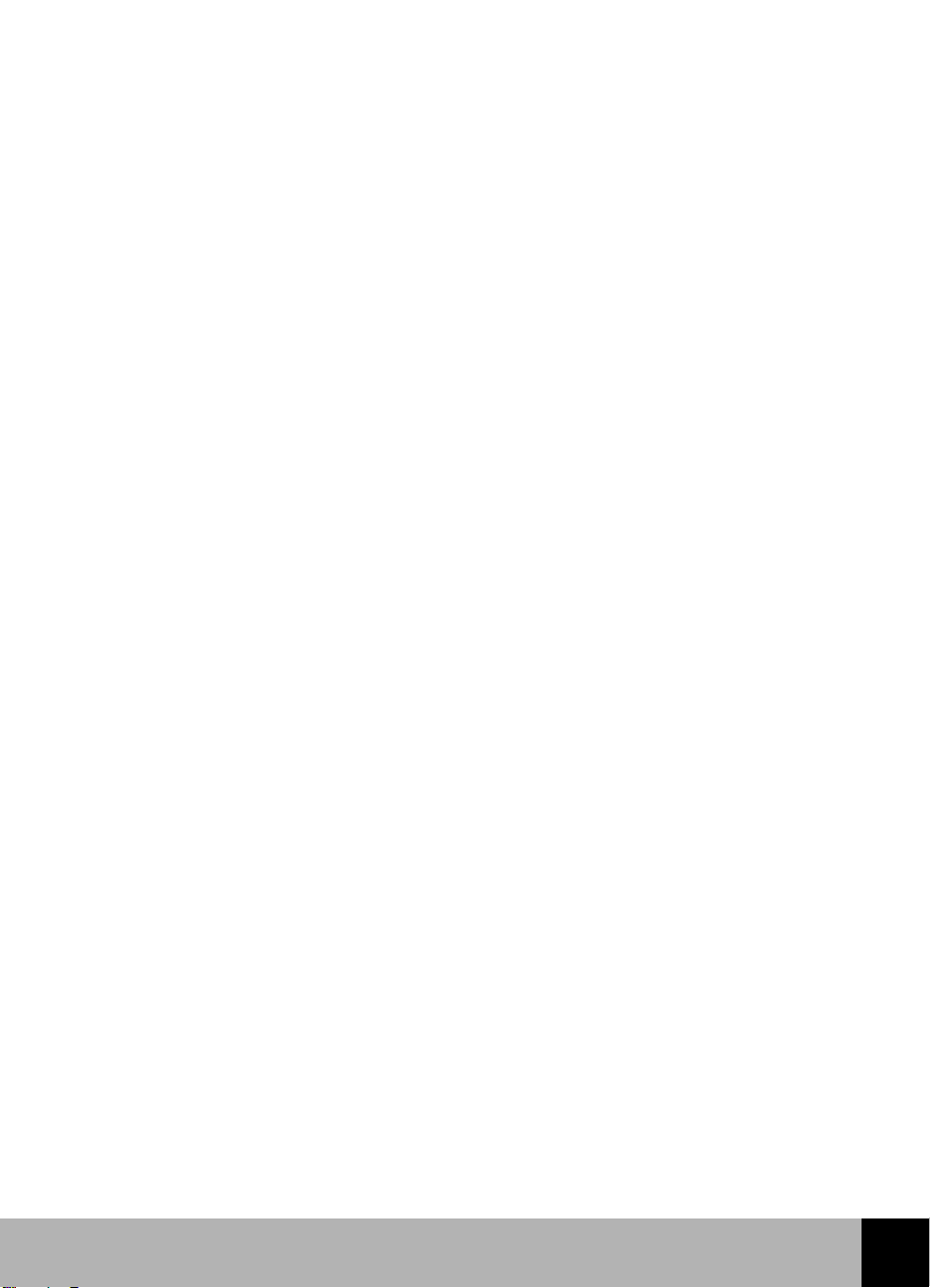
H
1
Ennen kuin aloitat
2
Lue Setup Poster (Asennusjuliste)
3
Liitä ADF
Automaattisen arkinsyöttölaitteen (ADF)
4
käyttövinkkejä
5
Aktiivisen kalvojen skannauslaitteen kytkeminen
1 HP ScanJet -skanneri Asennusliite
1
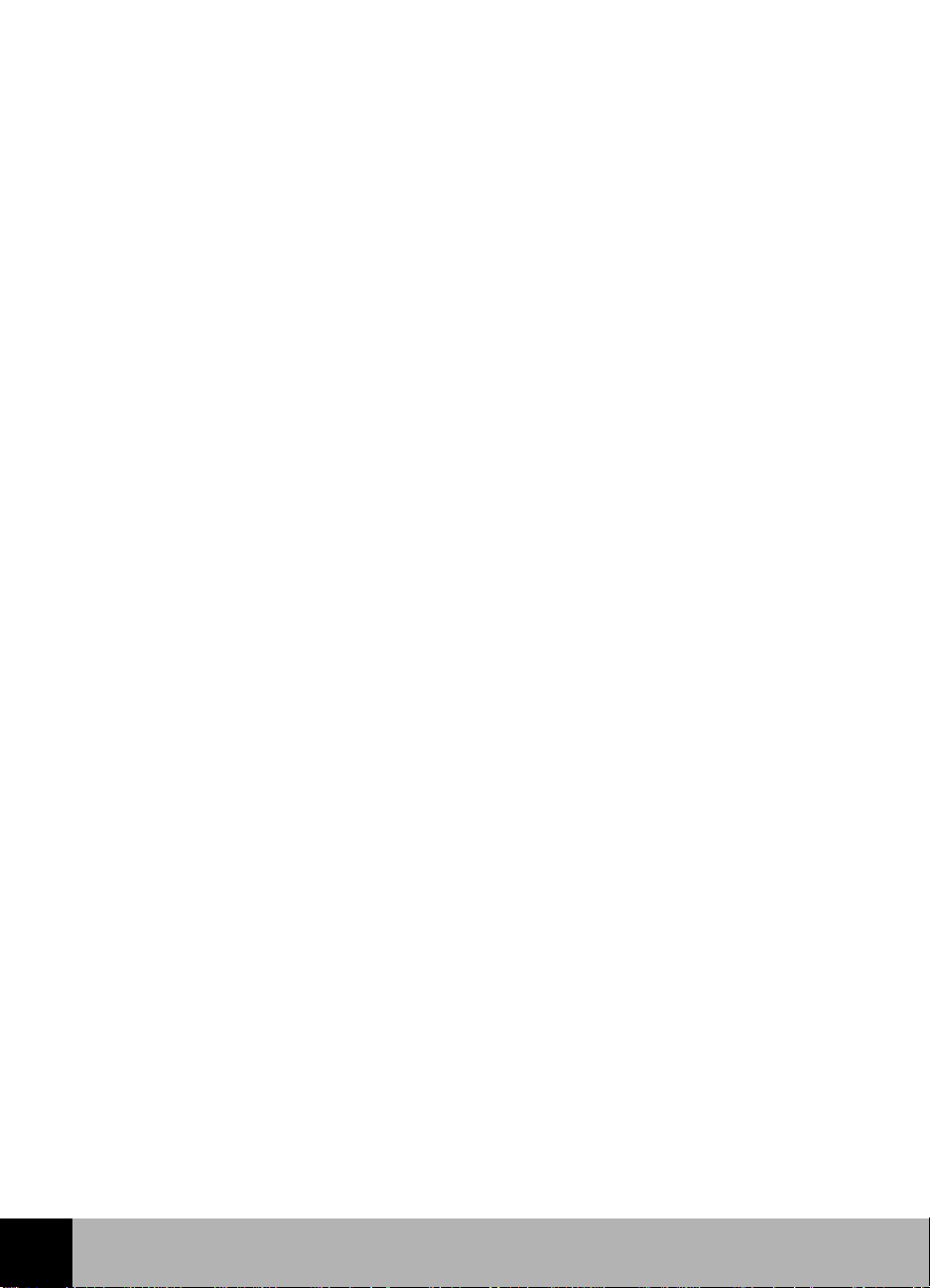
Lue Setup Poster (Asennusjuliste)
HP ScanJet -skannerisi mukana tulleessa Asennusjulisteessa kerrotaan,
kuinka skannausohjelmisto asennetaan, ja kuinka skanneri asetetaan
käyttökuntoon. Määritä Asennusjulisteen perusteella, millaista liitäntää
sinun on käytettävä. Katso sitten tarvittaessa tästä Asennusliitteestä
lisätietoja seuraavista aiheista:
ADF:n liittäminen
■
käyttöliittymävaihtoehdot
■
skannerin liittäminen käyttämällä USB-liitäntää
■
skannerin liittäminen käyttämällä SCSI-liitäntää
■
skannerin jakaminen työryhmässä
■
asennuksen vianmääritys
■
1
HP ScanJet -skanneri Asennusliite 2
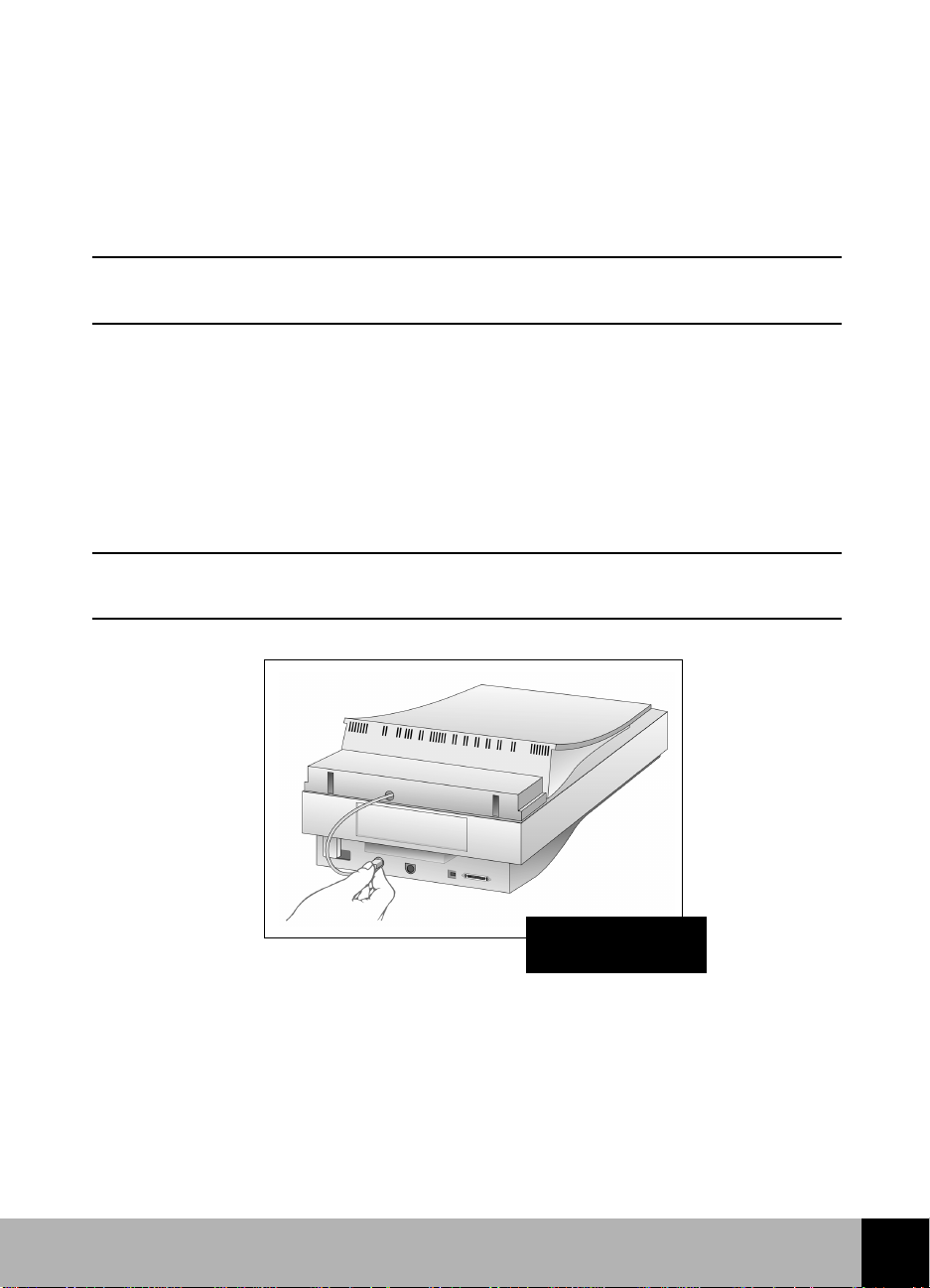
Liitä ADF
Automaattinen arkinsyöttölaite (ADF) on kytkettävä HP ScanJet 6350C- tai
6390C-skannerin takaosaan.
Varmista ennen kuin aloitat, ettei skanneria ole kytketty pistorasiaan.
Huomaa:
Pidä kiinni ADF-liitinkaapelista niin, että pistokkeen litteä sivu on
1
ylöspäin. Tämä helpottaa pistokkeen nastojen kohdistamista skannerin
liittimessä olevien reikien kanssa.
Liitä ADF-liitinkaapeli painamalla se voimakkaasti pohjaan asti
2
skannerin takana olevaan lisävarusteliittimeen.
Voit ehkä joutua kallistamaan skanneria ja ADF:ää sivuttain, jotta saat
kaapelin kytketyksi.
Huomaa:
Älä koskaan kiinnitä tai irrota ADF:ää skanneriin/skannerista,
ellei skannerin virtajohto ole irti pistorasiasta.
ÄLÄ kytke skanneria pistorasiaan tai tietokoneeseen vielä tässä
vaiheessa. Asenna ensin skannausohjelmisto.
3 HP ScanJet -skanneri Asennusliite
Kiinnitä ADF
liitinkaapeli
1
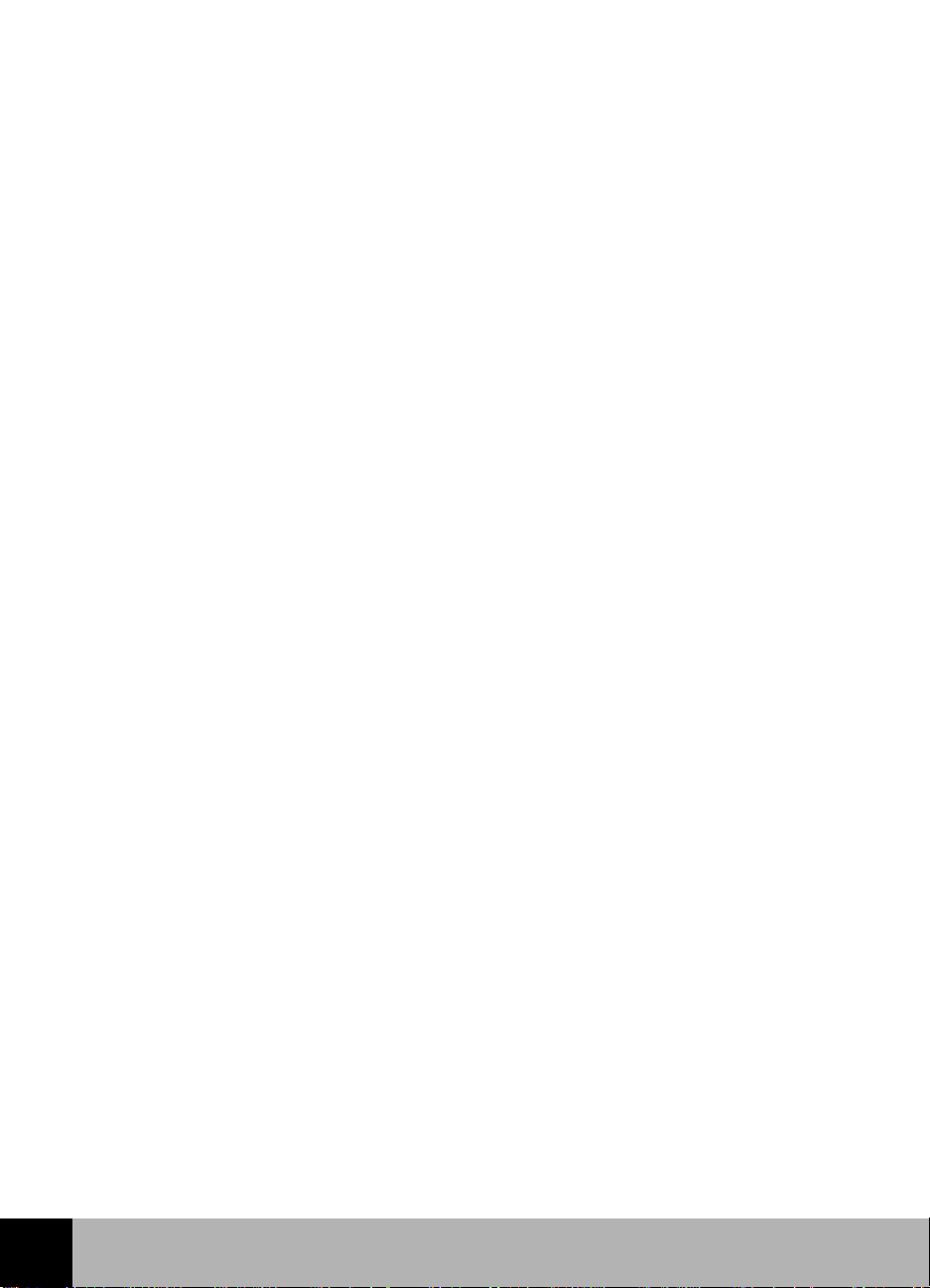
Automaattisen arkinsyöttölaitteen
(ADF) käyttövinkkejä
ADF toimii parhaiten, jos noudatat seuraavia vinkkejä:
Paksu paperi syöttyy paremmin, jos uuden ADF:n kautta on ensin
■
syötetty useita pinoja tavallista paperia, yhteensä noin 40 arkin verran.
Kun skannaat yksittäistä asiakirjaa suoraan skannerin lasilta, sen sijaan
■
että syöttäisit sen ADF:n kautta, aseta valkoinen paperiarkki
skannattavan materiaalin päälle. Täten estät tahattomien, materiaalin
toisella puolella olevien elementtien skannautumisen.
Jos huomaat skannatuissa kuvissa kapeita pystysuoria juovia, sinun on
■
syytä puhdistaa automaattinen arkinsyöttölaite. Katso ADF:n
käyttöoppaan kohtaa ADF:n puhdistaminen.
1
HP ScanJet -skanneri Asennusliite 4
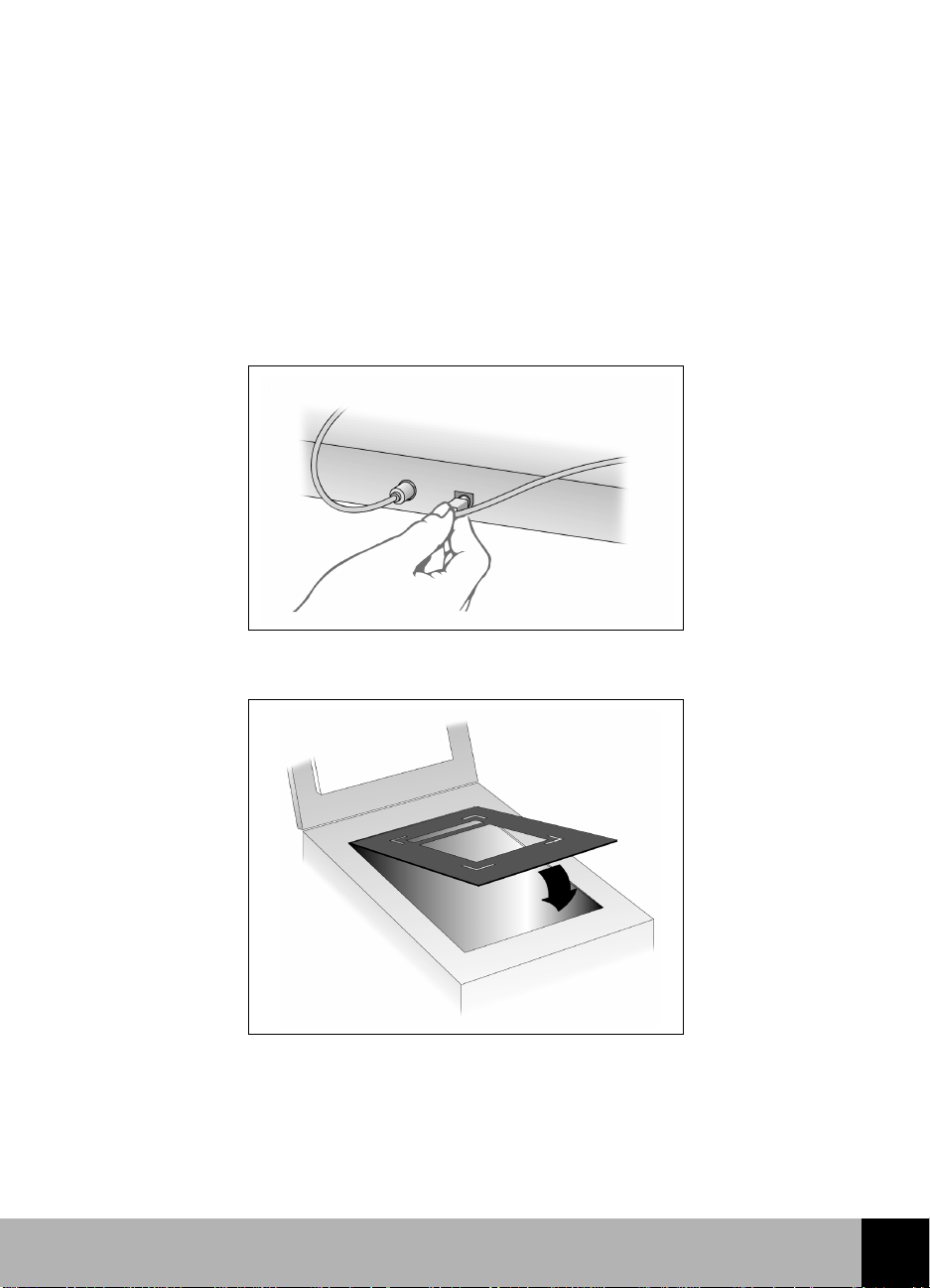
Aktiivisen kalvojen skannauslaitteen kytkeminen
Aktiivinen kalvojen skannauslaite (XPA) on kytkettävä HP ScanJet 6390C skannerin takaosaan.
Varmista ennen XPA:n liittämistä, ettei skanneria ole kytketty
s
sähköpi
Kytke
1
Aseta suuri kehys skannaustasolle.
2
torasiaan.
aktiivisen kalvojen skannauslaitteen
(XPA) liitin skannerin takaosaan.
5 HP ScanJet -skanneri Asennusliite
1
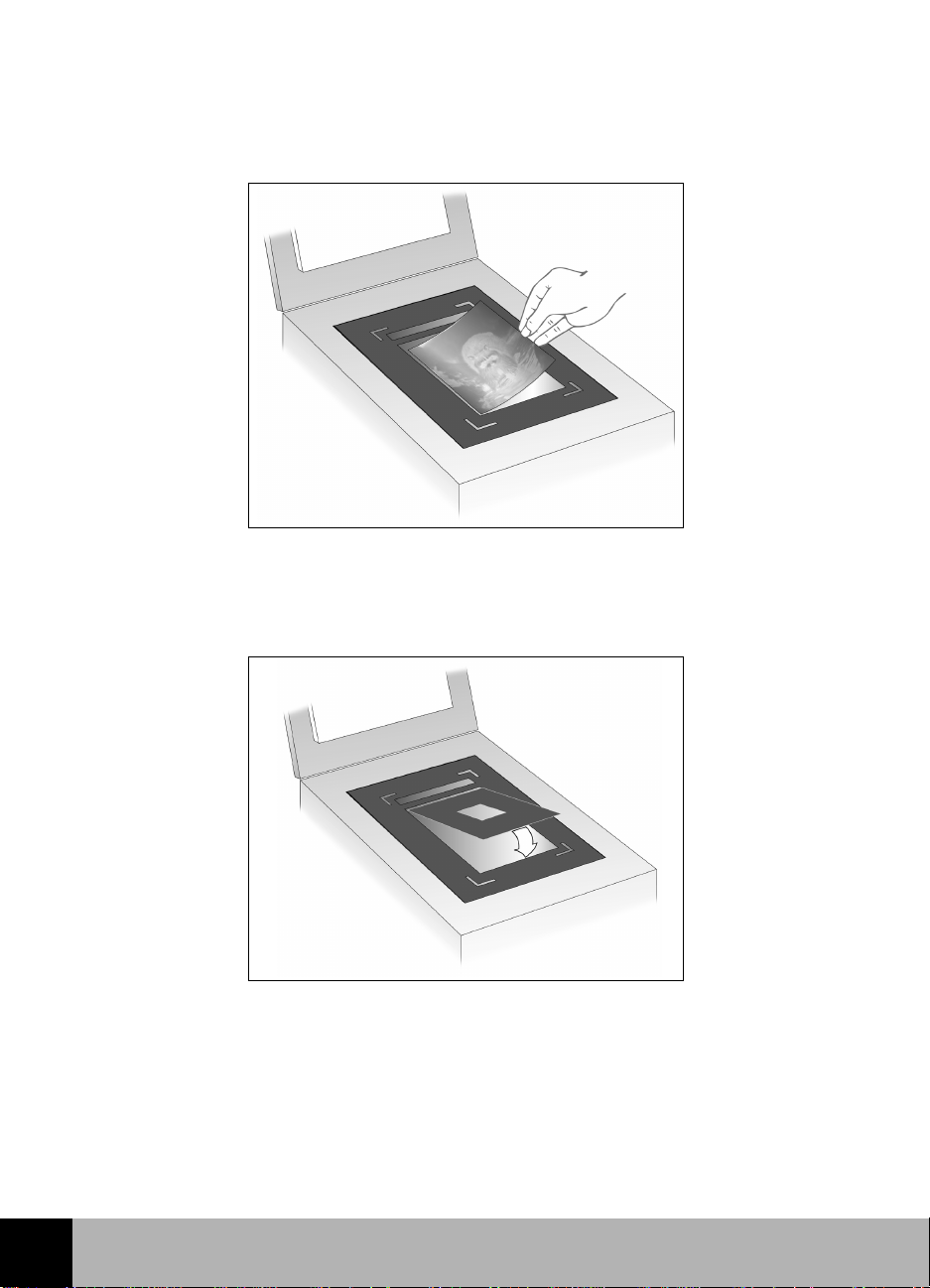
Aseta kalvo paikoilleen.
3
Kun skannaat tavallisia kalvoja, jotka ovat korkeintaan 12,7 x 12,7 cm,
aseta ne kehyksen keskellä olevaan suureen aukkoon.
Kun skannaat 35 mm:n diakuvia:
Aseta toinen, pienempi kehys suuren kehyksen
a
skannaustasolle.
aukkoon
1
HP ScanJet -skanneri Asennusliite 6
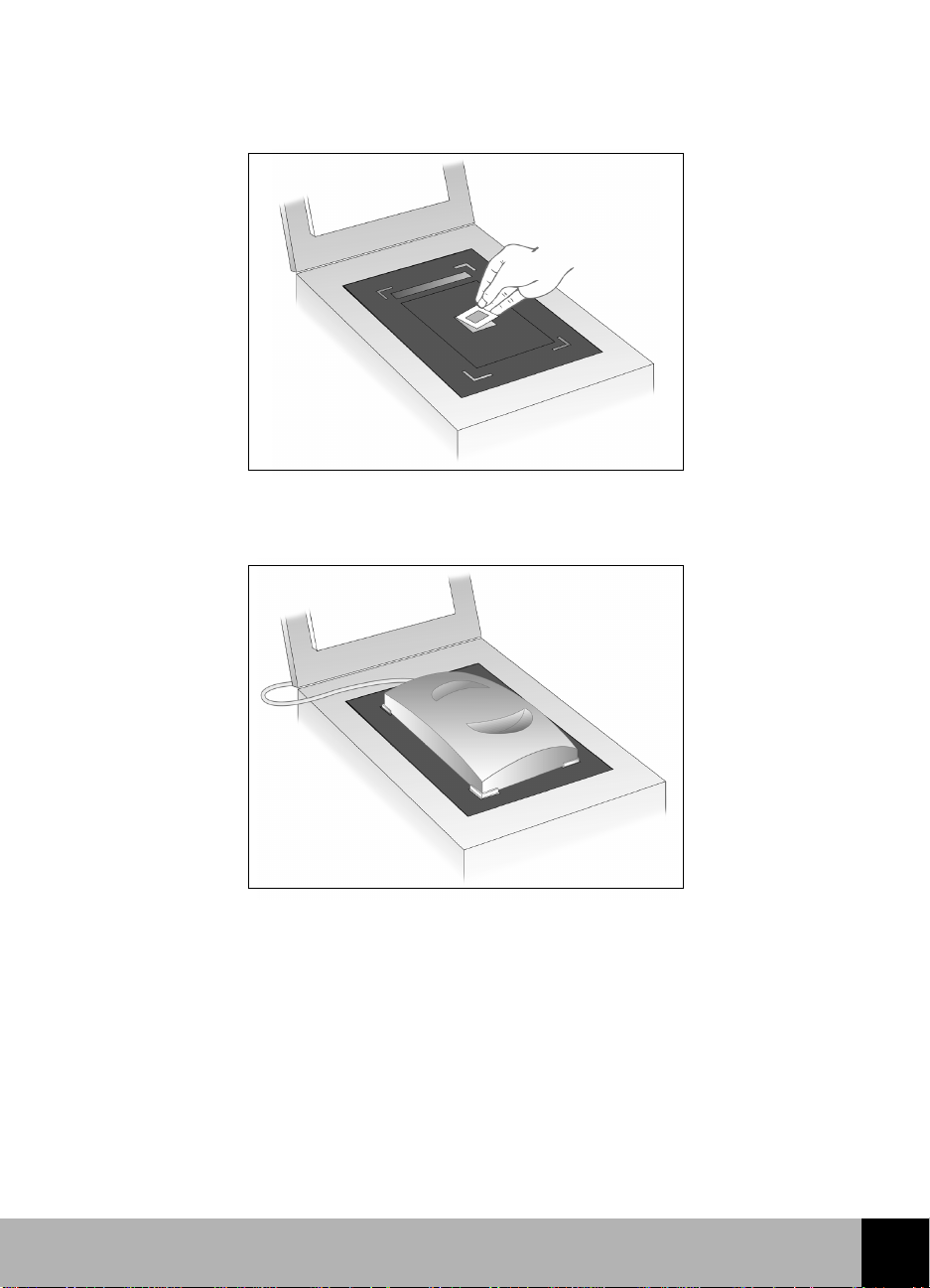
Aseta 35 mm:n diakuva pienemmän kehyksen keskellä olevaan
b
aukkoon.
Aseta aktiivinen kalvojen skannauslaite kalvon päälle. Aseta se
4
suuremman kehyksen kulmissa oleviin aukkoihin.
Sulje skannerin kansi (voit myös jättää sen auki).
5
Valitse HP:n skannausohjelmistosta
6
(
Käytä kalvojen skannauslaitetta
HP PrecisionScan Prossa se on
HP PrecisionScanissa se on
Skannaa tavalliseen tapaan.
7
7 HP ScanJet -skanneri Asennusliite
) -vaihtoehto:
Settings (Asetukset
Use Transparency Adapter
Tools (Työkalut
) -valikossa.
) -valikossa.
1
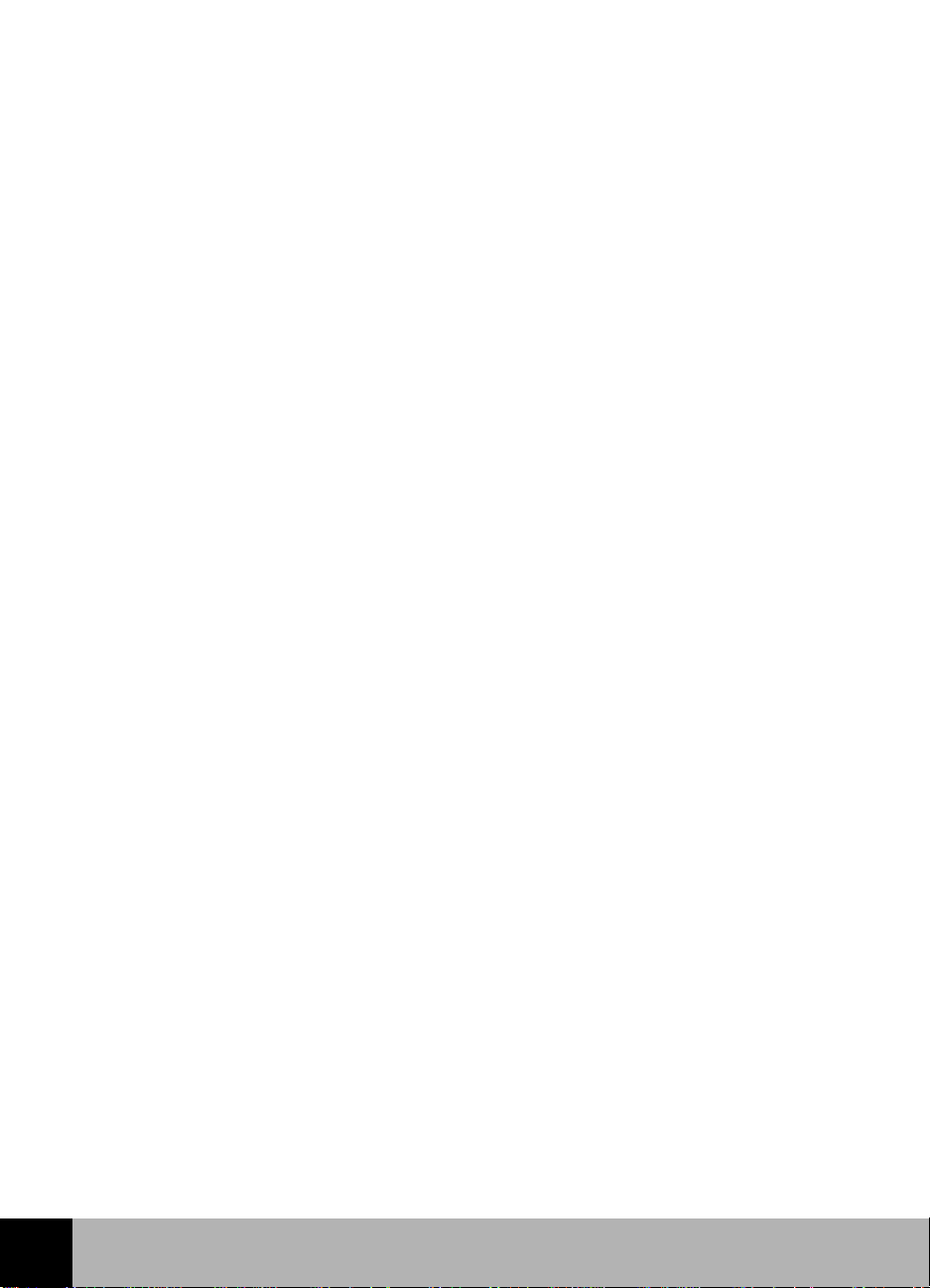
H
2
Skannerin liitännät
9
Liitäntävaihtoehdot
10
USB-liitännän käyttäminen
12
SCSI-liitännän käyttäminen
14
Uuden SCSI-kortin käyttäminen
15
Olemassa olevan SCSI-kortin käyttäminen
16
SCSI-osoitteen määrittäminen
19
SCSI-asennuksen testaaminen
2
HP ScanJet -skanneri Asennusliite 8
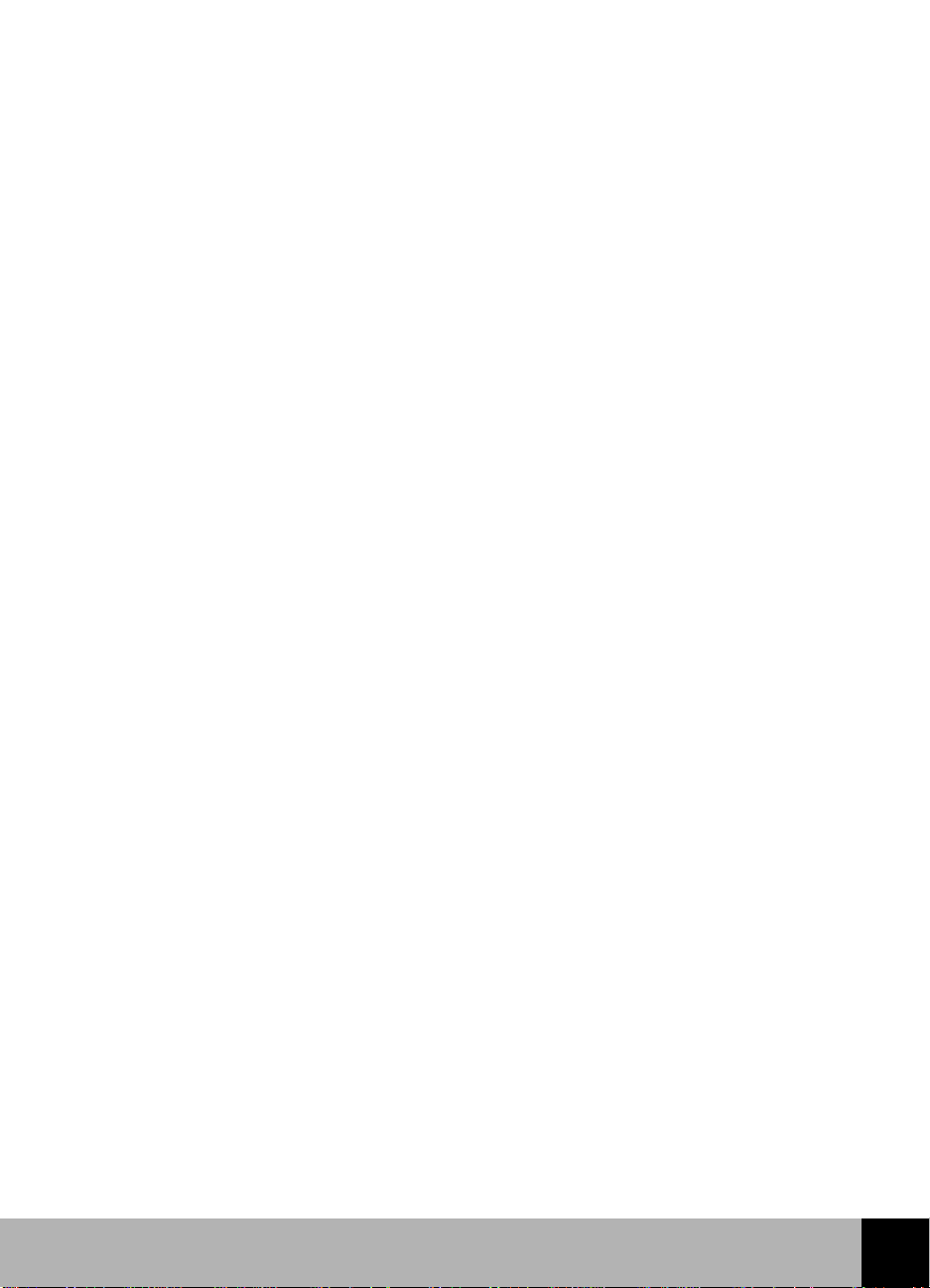
Liitäntävaihtoehdot
HP ScanJet -skanneri voidaan liittää tietokoneeseen USB-sarjaväylä
(Universal Serial Bus)- tai SCSI (Small Computer System Interface)
-liitäntää käyttäen. Kytke skannerisi käyttämällä vain YHTÄ näistä
menetelmistä.
USB-liitäntä on käytettävissä uudemmissa tietokoneissa, ja se on
■
helpoin tapa liittää skanneri, sillä sitä varten ei tarvitse asentaa
liitäntäkorttia. USB käyttää omanlaista liitäntäkorttia, liittimiä ja
ohjainohjelmistoja.
SCSI:n avulla voit liittää tietokoneeseen tehokkaita lisälaitteita, kuten
■
HP -skannerin. Tietokoneessa on oltava SCSI-kortti. SCSI käyttää
omanlaista liitäntäkorttia, liittimiä ja ohjainohjelmistoja.
Kun suoritat skannausohjelmiston asennusohjelman, ohjelma tarkastaa,
onko tietokoneessa USB- tai SCSI-portti. Jos tietokoneessa on USB-portti,
voit kytkeä sen avulla skannerisi tietokoneeseen, mikäli tietokone täyttää
seuraavassa jaksossa annetut vaatimukset. Jos tietokoneessa ei ole USBporttia, käytä SCSI-liitäntää sivulla
annettujen ohjeiden mukaisesti.
12
9 HP ScanJet -skanneri Asennusliite
2
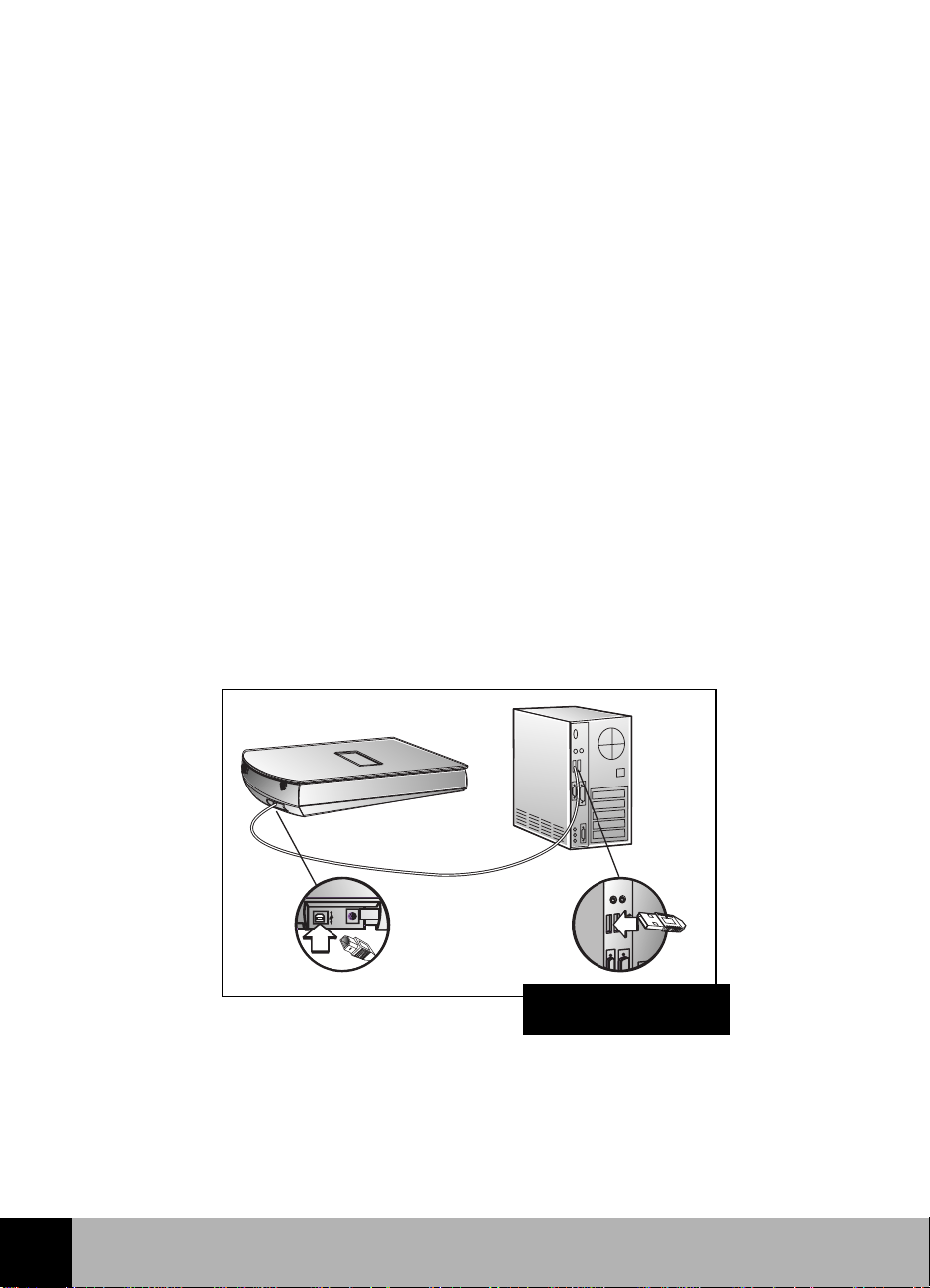
USB-liitännän käyttäminen
Monien uudempien tietokoneiden takana on USB-liitäntä, jota voit käyttää
oheislaitteiden, kuten skannereiden ja näppäimistöjen liittämiseen. USBliitäntää käyttävien laitteiden määritykset suoritetaan automaattisesti
Windows-käyttöliittymän välityksellä, kun tietokone käynnistetään laitteen
asennuksen jälkeen.
Jos tietokone täyttää kaikki alla mainitut vaatimukset, voit liittää
HP-skannerin tietokoneeseen käyttämällä mukana toimitettua
USB-kaapelia.
Tietokoneessa on oltava kaikki seuraavat:
USB-liitin tietokoneen takana.
■
Tuettu käyttöjärjestelmä. Tuettuja käyttöjärjestelmiä ovat tehtaassa
■
asennetut Microsoft
1 neuvotaan, kuinka saat selville, onko tietokoneessa tuettu Windows
95/98:n versio.
USB:n on oltava käytössä tietokoneen BIOSissa. Joidenkin vanhempien,
■
USB-liittimellä varustettujen tietokoneiden BIOS ei käytä USB:tä.
Asennusohjelma tarkastaa, onko tietokoneessa tuettu käyttöjärjestelmä,
USB-portti ja onko USB käytettävissä BIOSissa.
®
Windows 95/98:n versiot. Alla kohdassa
2
USB-liitäntä
HP ScanJet -skanneri Asennusliite 10
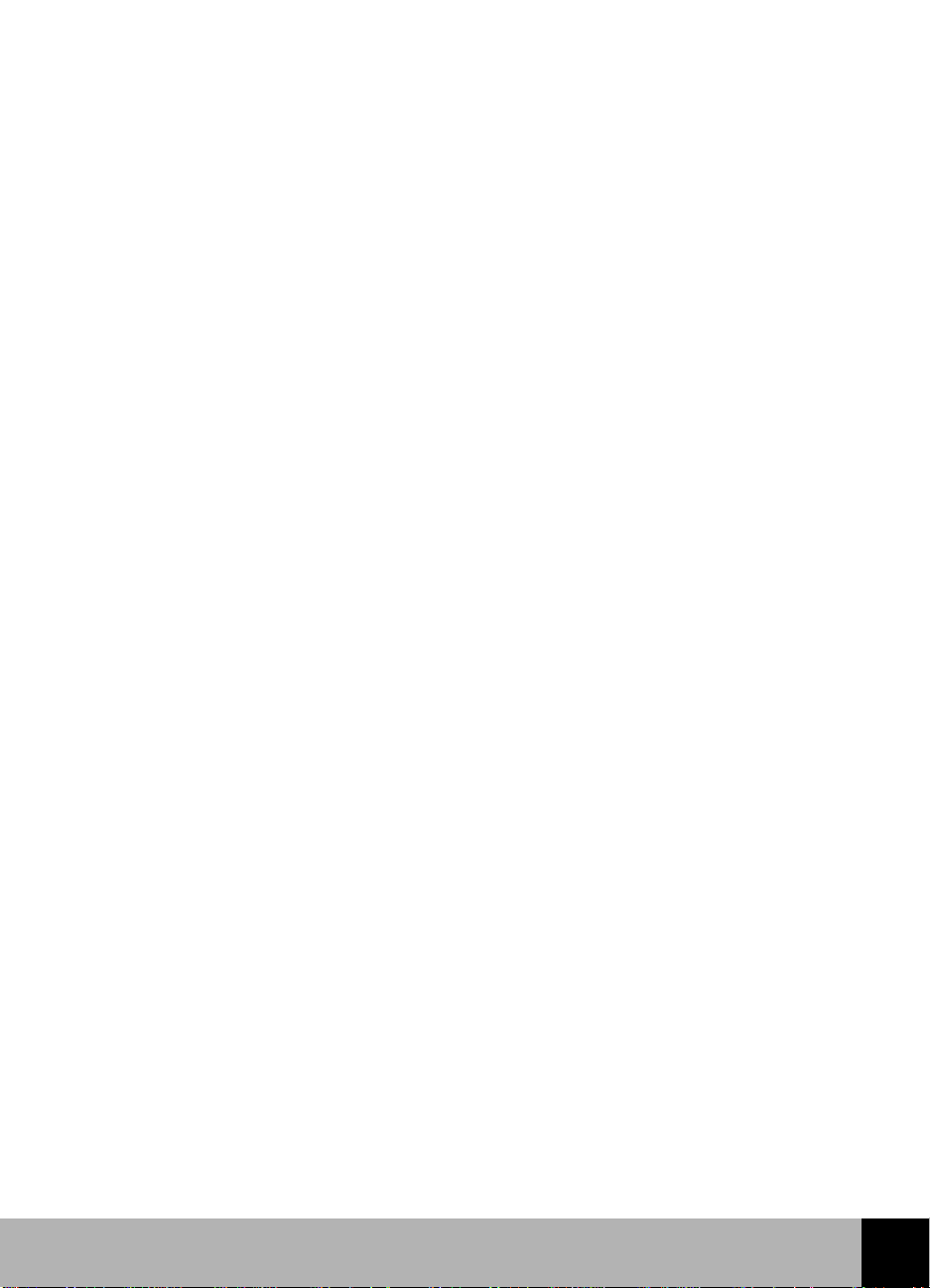
Jos asennusohjelma ilmoittaa, ettei se löytänyt USB:tä tietokoneesta,
mutta uskot, että tietokoneesi pitäisi pystyä käyttämään USB:tä, tarkasta
seuraavat seikat:
Onko tietokoneesi takana USB-liitin?
1
Jos on, jatka vaiheeseen 2.
Jos ei, et voit käyttää USB:tä.
Onko tietokoneessa tehtaassa asennettu Windows 95/98? Määritä
2
seuraavalla tavalla, onko Windows 95/98:n versio oikea:
Kaksoisnapsauta Windowsin
3
Ohjauspaneelissa Järjestelmä
-kuvaketta.
Valitse
a
Yleiset
-välilehti. Käyttämäsi ohjelmistoversio näkyy tässä
ruudussa. Version on oltava Microsoft Windows 95, 4.00.950,
versio B
Jos Windows-versio on oikea ja sinulla on USB-liitin, mutta saat
.
vieläkin sanoman, että USB:tä ei löydy, voi olla että USB ei ole
käytössä tietokoneesi BIOSissa. Ota yhteys tietokonekauppiaaseesi
saadaksesi tietää, mitä pitää tehdä, jotta tietokoneesi tukisi USB:tä.
SCSIn
Vaihtoehtoisesti voit käyttää SCSI-liitäntää. Katso tietoja
käyttämisestä sivulla
Jos Windowsin versio ei ole oikea, et voi käyttää USB:tä. Käytä
12
.
olemassa olevaa SCSI-liitäntää (jos sellainen on tietokoneessasi) tai
osta SCSI-kortti ja asenna se tietokoneeseen. Katso tietoja SCSI-kortin
vaatimuksista sivulla
12
.
11 HP ScanJet -skanneri Asennusliite
2
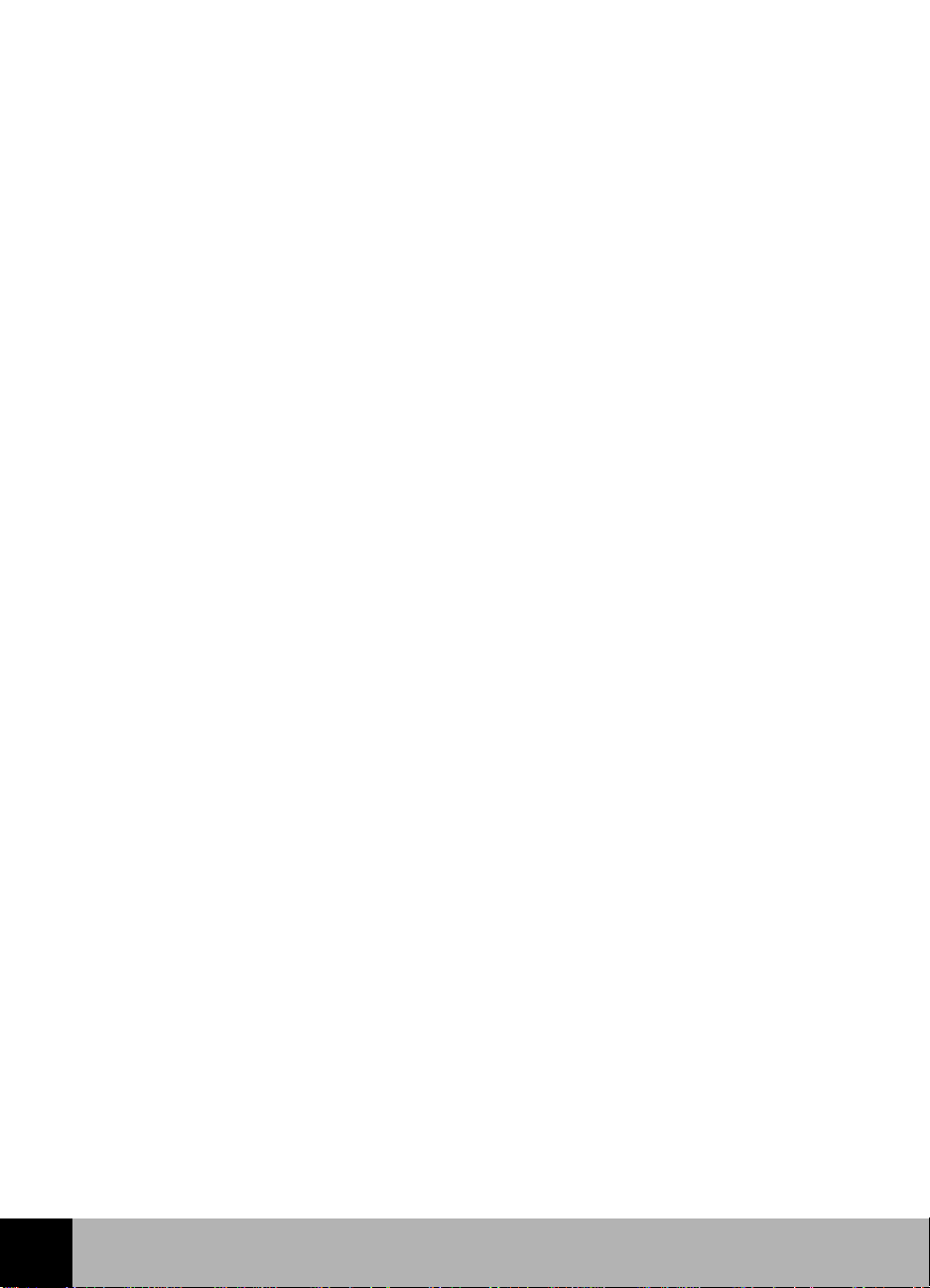
SCSI-liitännän käyttäminen
SCSI on lyhenne sanoista Small Computer Systems Interface, ja se on
tietokoneissa käytetty liitäntästandardi. SCSI-laitteita ovat levyasemat,
CD-ROM-asemat, skannerit ja muut oheislaitteet.
nämä laitteet kytkemällä ne yhteen SCSI-korttiin ja voit kytkeä laitteet
ketjuun kaapeleilla.
Jos käytät SCSI-liitäntää, lue tämä jakso ja seuraa asianomaisia ohjeita.
SCSI-kortin ja -kaapelin määritykset
Jos ostat uuden SCSI-kortin, sen tulee täyttää seuraavat vaatimukset. Jos
skannerin laatikossa on SCSI-kortteja koskeva lehtinen, siinä mainittu
kortti on HP suosittelema kortti.
SCSI-kortin on oltava yhteensopiva käyttämäsi käyttöjärjestelmän
■
kanssa.
SCSI-kortti on asennettava asianmukaisten ohjainohjelmistojen kanssa.
■
Asenna SCSI-kortti ja -ohjaimet kortin valmistajan antamien ohjeiden
mukaisesti.
SCSI-kortissa on oltava ulkoinen liitäntä, jonka avulla kytket kaapelin
■
tietokoneen taakse.
SCSIn
avulla voit asentaa
2
HP ScanJet -skanneri Asennusliite 12
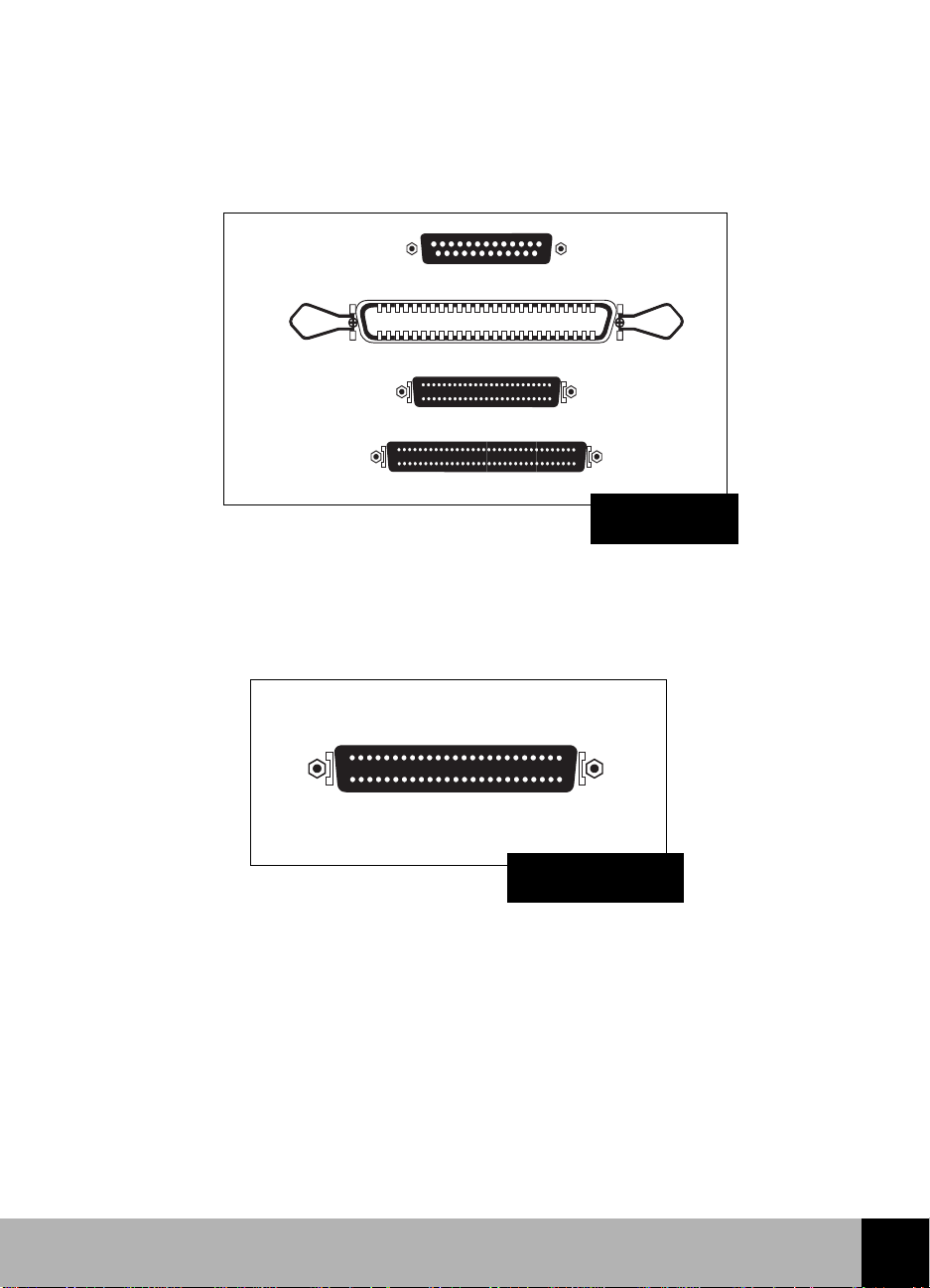
Tietokoneessa olevaan SCSI-korttiin kiinnitettävä SCSI-kaapelin pää voi
■
olla tyypiltään vaihteleva. Alla on kuvattu eräitä kaikkein yleisimpiä
SCSI-kortteihin liitettäviä liitintyyppejä.
SCSI-kortin
liittimet
SCSI-kaapelin skanneriin kiinnitettävän pään on oltava alla kuvatun
■
mukainen tiheä 50-nastainen pienoisliitin.
13 HP ScanJet -skanneri Asennusliite
50-nastainen
pienoisliitin
2
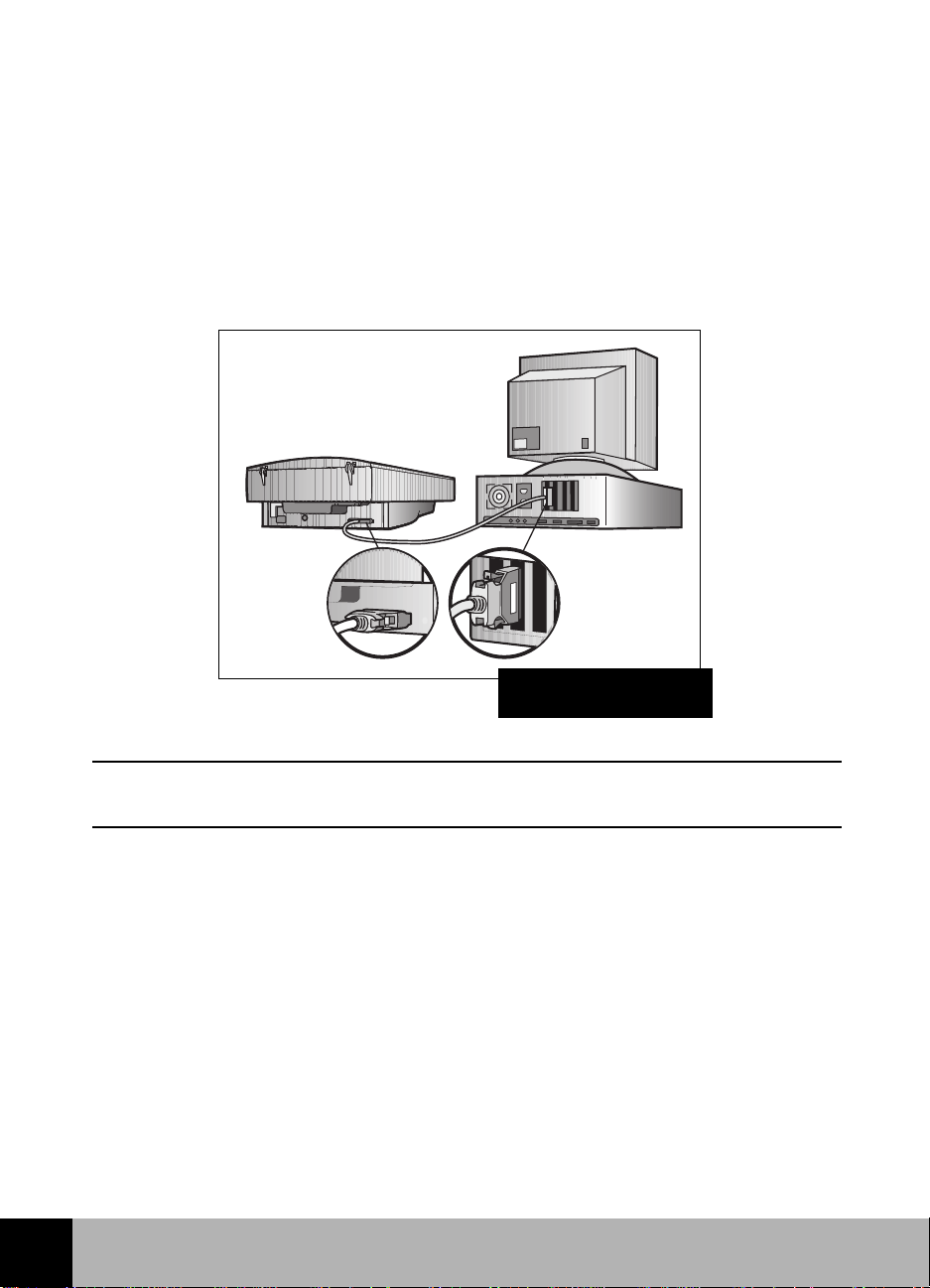
Uuden SCSI-kortin käyttäminen
Jos asensit uuden SCSI-kortin skanneria varten, voit kiinnittää
SCSI-kaapelin toisen pään skanneriin ja toisen SCSI-korttiin.
Saat tarvittaessa lisätietoja SCSI-kortin mukana tulleista ohjeista.
Laitteet järjestetään suurin piirtein seuraavan kaavakuvan mukaisesti:
Liittäminen uuden
SCSI-kortin avulla
2
Huomaa:
Muista asentaa skannausohjelmisto, ennen kuin liität skannerin
fyysisesti SCSI-korttiin.
HP ScanJet -skanneri Asennusliite 14
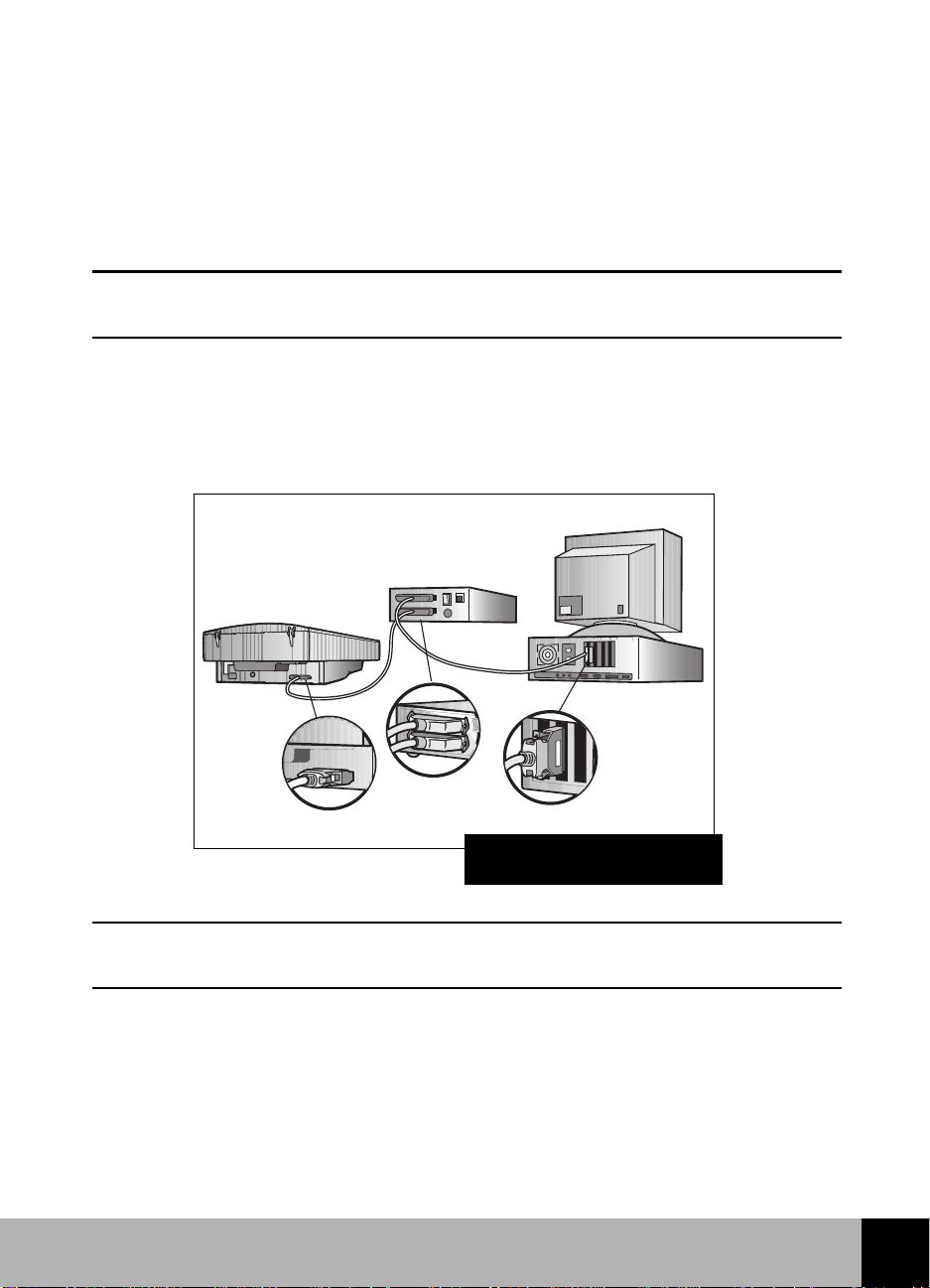
Olemassa olevan SCSI-kortin käyttäminen
Jos tietokoneeseesi on jo asennettu SCSI-kortti, ja siihen on kytketty muita
laitteita, voit liittää skannerisi SCSI-laitteiden ketjun viimeiseksi laitteeksi.
Huomaa:
Saat tarvittaessa lisätietoja SCSI-kortin mukana tulleista ohjeista.
Viereisessä kuvassa esitetään tyypillinen asennus, jossa skanneri on SCSI
ketjun päässä.
HP ScanJet -skannerin täytyy olla viimeinen laite SCSI-laitteiden
kytkentäsarjassa.
Liittäminen olemassa
olevaan SCSI-korttiin
Huomaa:
15 HP ScanJet -skanneri Asennusliite
Muista asentaa skannausohjelmisto, ennen kuin liität skannerin
fyysisesti SCSI-korttiin.
2

SCSI-osoitteen määrittäminen
Jokaisella SCSI-laitteella, HP-skanneri ja SCSI-kortti mukaan lukien, on
oltava yksilöllinen SCSI-osoite nollasta seitsemään (0-7). SCSI-kortti
käyttää tyypillisesti osoitetta 7, ja umpilevyasemat osoitetta 0 tai 1. On
parempi, että et muuta näiden laitteiden SCSI-osoitteita.
HP-skannerin osoitteeksi on asetettu 2, mutta joissain tapauksissa se on
vaihdettava. Jos sinulla on esimerkiksi muita laitteita liitettynä SCSIkorttiin, voit joutua muuttamaan skannerin osoitetta.
Huomaa:
Jos joudut suorittamaan nämä toimenpiteet asennusta varten, tee ne
skannausohjelmiston asennuksen JÄLKEEN.
Jos kortissa, johon skanneri liitetään, on SCAM ja tietokone
tukee sitä, osoitetta ei tarvitse muuttaa. Skanneri löytää vapaan
osoitteen automaattisesti. Tarkasta korttisi teknisistä tiedoista,
tukeeko se SCAMia.
Vapaina olevien osoitteiden löytäminen
Löydät vapaita osoitteita HP
ominaisuudet) -valintaikkunan avulla Windowsin
Huomaa:
Asenna skannausohjelmisto.
1
Käynnistä Windows uudelleen.
2
Käynnistä kaikki SCSI-laitteet.
3
Kaksoisnapsauta Windowsin
4
Avaa
HP ScanJet Properties (HP ScanJetin ominaisuudet
-valintaikkuna Windows 98:ssa seuraavasti:
Napsauta
1
Kaksoisnapsauta
2
Valitse
3
Ominaisuudet
Käynnistä > Asetukset > Ohjauspaneeli
HP ScanJet 6300
ScanJet Properties
Skannerit ja kamerat
-sarjan skanneri luettelosta ja napsauta
-painiketta.
Ohjauspaneelissa
(HP ScanJetin
Ohjauspaneelissa
)
.
.
skannerien kuvaketta.
.
2
HP ScanJet -skanneri Asennusliite 16

Valitse
5
-valintaikkunasta
tulee käyttämään, näkyy ruudussa.
Jos korttia ei näy, sitä ei ole joko asennettu oikein tai HP ScanJet Properties
(HP ScanJetin ominaisuudet) ei tunnista sitä. Tässä tapauksessa vapaat
osoitteet eivät ehkä ole kelvollisia. Tarkasta SCSI-kortin valmistajan
dokumentaatiosta, mitä osoitetta kortti käyttää.
Hae vapaat osoitteet valintaikkunan alaosasta. Kirjoita muistiin vapaat
6
SCSI-osoitteet.
HP ScanJet Properties (HP ScanJetin ominaisuudet
-välilehti. Varmista, että SCSI-kortti, jota skanneri
SCSI
)
Huomaa:
Poistu valintaruudusta napsauttamalla
7
17 HP ScanJet -skanneri Asennusliite
Jos sinulla on muita laitteita liitettynä SCSI-korttiin, tarkasta
niiden dokumentaatioista käytetyt SCSI-osoitteet. Varmista,
etteivät nämä osoitteet ole ristiriidassa skannerin osoitteen
kanssa.
Cancel (Peruuta
).
2

Skannerin osoitteen muuttaminen
Skannerin osoitteeksi on asetettu tehtaalla 2. Useimmissa tapauksissa tätä
osoitetta ei tarvitse muuttaa. Jos kuitenkin joudut muuttamaan osoitteen,
seuraa näitä ohjeita:
Avaa skannerin kansi.
1
Katso skannerin tason lasin läpi kohdasta, joka on osoitettu nuolella
2
kuvassa.
2
Skannauspainike
SCSI-osoitteen
määrittäminen
Paina skannerin etuosassa olevaa skannauspainiketta ja pidä sitä
3
alhaalla.
Vihreä valo vilkkuu nopeasti, syttyy sitten noin viideksi sekunniksi ja
4
vilkkuu sen jälkeen hitaasti. Kun valo on vilkkunut hitaasti haluamasi
osoitteen mukaisen määrän, vapauta painike. Jos haluat asettaa
skannerin osoitteeksi esimerkiksi
vapauta sitten vihreä painike.
, anna valon vilkkua viisi kertaa ja
5
HP ScanJet -skanneri Asennusliite 18

SCSI-asennuksen testaaminen
Huomaa:
Jos saat virhesanoman testatessasi SCSI-asennusta, noudata
sanoman ohjeita.
Sulje kaikki sovellukset ja lopeta Windows. Sammuta tietokone.
1
Varmista, ettei skanneri ole lukossa (katso Setup Poster
2
-asennusjulisteesta ohjeita skannerin lukituksen avaamisesta).
Kytke virtajohto skanneriin ja pistorasiaan. Tämä käynnistää skannerin.
3
Käynnistä kaikki ulkoiset SCSI-laitteet, skanneri mukaan lukien.
4
Käynnistä tietokone.
5
Kaksoisnapsauta Windowsin
6
(Windows 98:ssa
Valitse Windows 95:ssä
7
-valintaikkunan
Valitse luettelosta
8
, ellei sitä ole jo valittu. Napsauta Windows 98:ssa
6390C
Skannerit ja kamerat
General (Yleistä
HP ScanJet 6300C, HP ScanJet 6350C
Ohjauspaneelissa
).
HP ScanJet Properties (HP ScanJetin ominaisuudet
) -välilehti.
skannerien kuvaketta
tai
HP ScanJet
Ominaisuudet
painiketta.
Tee siitä oletusskanneri napsauttamalla
9
Valitse Windows 95:ssä
10
-valintaikkunassa
Test
Valitse Windows 98:ssa
) -painike.
(
Testi
Napsauta
11
Seuraa näyttöön tulevia ohjeita.
Jos skanneri läpäisee itsetestin, kaikki on asennettu oikein. Sulje
Scanner (Skanneri
ikkuna napsauttamalla
HP ScanJet Properties (HP ScanJetin ominaisuudet
(Testi) -välilehti.
Troubleshooting (Vianmääritys
).
ja sitten uudelleen OK.
OK
Make Default (Aseta oletukseksi
) -välilehti ja
Test
)
-
).
)
19 HP ScanJet -skanneri Asennusliite
2

Testitulokset
Jos skanneri läpäisee testin, sulje valintaikkuna. Jos skanneri ei läpäise
testiä, katso seuraavia ohjeita.
Jos skanneri ei toimi
Varmista, että:
1
skanneri ei ole lukittuna (katso Setup Poster -asennusjulistetta).
virtajohto on kytkettynä.
liitinkaapeli on toisesta päästään tiukasti kiinni skannerissa ja toisesta
päästään tietokoneessa.
Sulje kaikki sovellukset, lopeta Windows, sammuta tietokone ja kaikki
2
SCSI-laitteet, ja odota vähintään 10 sekuntia.
Käynnistä kaikki SCSI-laitteet, skanneri mukaan lukien.
3
Käynnistä tietokone.
4
Varmista, ettei kyseessä ole SCSI-laiteongelma. Tee seuraavat
5
tarkistukset ja katso ohjeita SCSI-kortin valmistajan antamista ohjeista.
Varmista, että SCSI-ketju on alle 6 metriä pitkä, tietokoneen sisällä
oleva SCSI-laitteisiin menevä kaapelointi mukaan lukien.
Varmista vapaat SCSI-osoitteet, jotta kyseessä ei ole SCSI-
osoiteristiriita (katso sivulla
Varmista, että SCSI-kaapeli on tiukasti kiinni molemmista päistään.
Tarkasta, ettei SCSI-liittimessä ole taittuneita nastoja.
Varmista, että käytät SCSI-kaapelia, jossa on 50-nastainen miniliitäntä.
Jos sinulla on ylimääräinen SCSI-kaapeli, vaihda tietokoneeseen
liitetty SCSI-kaapeli (tai kaapelit).
Varmista, että skanneri on viimeinen fyysinen laite SCSI-ketjussa
(katso sivulla
Irrota kaikki muut SCSI-laitteet paitsi skanneri, jotta voit tarkistaa, onko
15
).
vika skannerissa vai jossain muussa SCSI-laitteessa.
Varmista, että muiden SCSI-ketjussa olevien SCSI-laitteiden pääte on
sammutettu.
16
).
2
HP ScanJet -skanneri Asennusliite 20

3
H
Asennusongelmien ratkaiseminen
22
Asennusongelmat
28
Skannerin painikeongelmat
21 HP ScanJet -skanneri Asennusliite
3

Asennusongelmat
Ongelma Syy Ratkaisu Katso
Automaattikäynnistys ei
toimi.
Sinulla on
Windows 95 ja
USB-liitin,
mutta
asennusohjelma ilmoitti, ettet
voi käyttää
USB:tä.
Automaattikäynnistys on
suljettu
käyttöjärjestelmästä.
Eräät
Windows 95:n
versiot eivät
tue USB:tä.
Napsauta
Suorita
D:\setup
CD-ROM-aseman
tunnus.
Käytä SCSI-liitäntää.
■
Pyydä Microsoftilta
■
tai tietokonekauppiaaltasi tietoja
Windowsversiosi päivitysmahdollisuuksista.
Käynnistä >
ja kirjoita
, missä D on
Katso
Windowskäyttöjärjestelmän
oppaista,
kuinka
automaattikäynnistys
otetaan
käyttöön.
Katso USBliitännän
käyttäminen
sivulta 10.
3
HP ScanJet -skanneri Asennusliite 22

Ongelma Syy Ratkaisu Katso
Kun käynnistät
tietokoneesi
uudelleen,
käyttöjärjestelmä näyttää
Hardware Found
New
(Uusi laite
löydetty)
-valintaikkunan.
Saat sanomanettei skanneria
löydy.
Liitit skannerin
tietokoneeseen ENNEN
kuin asensit
ohjelmiston.
Skanneria ei
■
ole kytketty
tietokoneeseen.
- TAI Skanneria ei
■
ole kytketty
pistorasiaan.
- TAI SCSI-osoite
■
on väärä.
Aseta HP Scanning
Software -CD
levyasemaan ja
kirjoita valintaikkunaan
CD:n polku.
Sammuta tietokone.
1
Kytke skanneri
2
tietokoneeseen.
Kytke skanneri
3
pistorasiaan.
Käynnistä tietokone.
4
Katso kohtaa
Skanneri ei toimi
sivulta
25
.
Windowskäyttöjärjestelmän
oppaat.
Setup Poster
(Asennusjuliste),
Setting Up
Your Scanner
(Skannerin
asetusten
määrittäminen).
23 HP ScanJet -skanneri Asennusliite
3

Ongelma Syy Ratkaisu Katso
Skannausohjelmisto ei
käynnisty.
Levytilaa ei ole
riittävästi
asennuksen
aikana.
Ohjelmiston
asennusta ei
ole suoritettu
loppuun.
Asennusohjelma havaitsi,
että levytila ei
riitä.
Poista
1
skannausohjelmiston asennus.
Suorita
2
asennusohjelma
uudelleen.
Joko:
Luo tarpeeksi tilaa
■
poistamalla
umpilevyltä
tarpeettomia
tiedostoja tai
arkistoimalla
vanhempia
tiedostoja
levykkeelle tai
muulle
materiaalille.
- TAI Asenna toiseen
■
levyasemaan.
tallennus-
Setup Poster
(Asennusjuliste), Setting
Up Your
Scanner
(Skannerin
asetusten
määrittäminen).
Järjestelmävaatimukset
skannerin
laatikosta.
3
HP ScanJet -skanneri Asennusliite 24

Ongelma Syy Ratkaisu Katso
Skanneri ei
toimi.
Skanneria ei
ole asennettu
oikein.
Varmista, että
1
virtajohto on kiinni
skannerissa ja
pistorasiassa.
Varmista, ettei
2
skanneri ole
lukittuna.
Varmista, että USB
3
-tai SCSI-kaapeli on
kunnolla kiinni
eivätkä kaapelin
liittimen nastat ole
taittuneet.
Katkaise virta
4
tietokoneesta ja
odota 30 sekuntia.
Käynnistä tietokone.
5
Valitse
6
Properties
(HP ScanJetin
ominaisuudet)
-valintaikkuna ja
suorita skannerin
testi.
HP ScanJet
Setup Poster
(Asennusjuliste), Setting
Up Your
Scanner
(Skannerin
asetusten
määrittäminen).
25 HP ScanJet -skanneri Asennusliite
3

Ongelma Syy Ratkaisu Katso
Skanneri ei
toimi
(jatkuu)
Joko:
.
SCSI-korttia
■
ei ole
asennettu
Tarkasta SCSI-kortin
asennus.
SCSI-kortin
valmistajan
ohjeet.
oikein.
- TAI SCSI-kortti
■
tai -kaapeli ei
ole
yhteensopiva
skannerin
Asenna tuettu SCSI-
■
kortti.
Käytä tuettua
■
SCSI kaapelia.
Tämän
oppaan kohta
SCSI-kortin
ja -kaapelin
määritykset
sivulla 12.
kanssa.
- TAI Skannerin
■
osoitetta ei
ole
määritetty
oikein.
- TAI Useampia
■
SCSIlaitteita on
asetettu
Aseta skannerin
SCSI osoite oikein.
Tämän
oppaan kohta
SCSIosoitteen
määrittämine
n sivulla 16
ja SCSIasennuksen
testaaminen
sivulla 19.
samaan
osoitteeseen.
3
- TAI SCSI-
■
ohjaimet on
asennettu
väärin.
Asenna SCSI-ohjaimet
uudelleen.
SCSI-kortin
valmistajan
ohjeet.
HP ScanJet -skanneri Asennusliite 26

Ongelma Syy Ratkaisu Katso
Skannerin
lamppu pysyy
valaistuna.
Skannerin
lamppu pysyy
valaistuna 10
minuuttia sen
jälkeen, kun
skanneri on
ensimmäisen
kerran kytketty
pistorasiaan
tai on tehty
viimeinen
skannaus. Jos
skanneri on
Faster
(Nopeammin)
-skannaustilassa, se pysyy
päällä 10 tuntia
siitä, kun se
käynnistetään.
Aseta skanneri
virransäästötilaan
HP ScanJet Properties
(
HP ScanJetin
ominaisuudet
)
-ohjauspaneelissa.
Avaa
HP ScanJet
Properties
(
HP ScanJetin
ominaisuudet
)
-valintaikkuna
Windows 98:ssa
seuraavasti:
Napsauta
1
Käynnistä > Asetukset
> Ohjauspaneeli
Kaksoisnapsauta
2
Skannerit ja kamerat
Valitse
3
6300
HP ScanJet
-sarjan skanneri
.
luettelosta ja
napsauta
Ominaisuudet
-
painiketta.
Napsauta
4
Lamppu
välilehteä.
Online-ohje.
.
-
Skanneri ei
skannaa heti.
Skanneri
saattaa olla
energiansäästötilassa.
Lamppu
lämpenee.
27 HP ScanJet -skanneri Asennusliite
Vaihda skanneri Faster
(Nopeammin)
-skannaustilaan
HP ScanJet Properties
-valintaikkunasta.
Avaat
Properties
(
HP ScanJet
HP ScanJetin
ominaisuudet)ohjauspaneelin
Windows 98:ssa yllä
mainitulla tavalla.
Online-ohje.
3

Skannerin painikeongelmat
Ongelma Syy Ratkaisu Katso
Skanneri ei
reagoi, kun
painat
skannerin
painiketta.
HP ScanJet
■
Button
Manager (HP
ScanJetin
painikkeiden hallinta)
-ohjelmaa ei
ole asetettu
toimimaan
skannausohjelmiston
kanssa.
Windows 95:
Click
Käynnistä >
Ohjelmat > HP ScanJet
(
Software
ohjelmisto
ScanJet Utilities
ScanJet -apuohjelmat
HP ScanJet Button
Manager
painikkeidenhallinta
HP ScanJet -
) >
HP
(
HP
(
HP ScanJetin
) >
).
Windows 98:
Kaksoisnapsauta
Windowsin
Ohjauspaneelissa
Skannerit ja kamerat
.
Valitse luettelosta
HP ScanJet 6300C
HP ScanJet 6350C
HP ScanJet 6390C
,
tai
, ellei
sitä ole jo valittu.
Napsauta
Properties
(Ominaisuudet)
-painiketta. Napsauta
Events (Tapahtumat
)
-välilehteä.
Varmista, ettei
Events
tapahtumat käytöstä
(
Poista
Disable
)
-vaihtoehtoa ole
valittu.
Online-ohje.
(Napsauta
(Ohje)
Help
HP Precision
Scan Pro
-ikkunassa.)
3
HP ScanJet -skanneri Asennusliite 28

Ongelma Syy Ratkaisu Katso
Skanneri ei
reagoi, kun
painat
skannerin
painiketta.
- TAI Skanneria ei
■
ole kytketty
oikein.
Tarkasta, että
virtajohto on
kiinnitetty kunnolla
toimivaan
pistorasiaan ja että
skanneri on kytketty
kunnolla
tietokoneeseen.
Setup Poster
(Asennusjuliste),
Setting Up
Your Scanner
(Skannerin
asetusten
määrittäminen).
29 HP ScanJet -skanneri Asennusliite
3

H
4
Skannerin jakaminen työryhmässä
31
Skannerin jakaminen
4
HP ScanJet -skanneri Asennusliite 30

Skannerin jakaminen
HP:n skannausohjelmistoon kuuluu HP PrecisionScan LAN. Se on
ominaisuus, jonka avulla skannausohjelmistoa voidaan käyttää eri
tietokoneessa kuin mihin skanneri on liitetty. Tämä ominaisuus on
hyödyllinen työryhmissä, joissa halutaan jakaa skanneri, mutta skanneri ei
ole fyysisesti kytkettynä LAN-verkkoon.
HP PrecisionScan LAN tarvitsee kaksi tietokonetta: tietokoneen, johon
skanneri on liitetty (isäntätietokone), ja toisen tietokoneen, jota ei ole
liitetty skanneriin (etätietokone). Kummankin tietokoneen on oltava
samassa LAN-verkossa.
Skannerin jakamisen mahdollistavat osat asennetaan automaattisesti
isäntätietokoneeseen, kun asennat HP:n skannausohjelmiston.
31 HP ScanJet -skanneri Asennusliite
4

Skannerin jakamisen valikkovaihtoehdot
Skannerin kuvake asetetaan isäntäkoneessa tehtäväpalkkiin Windowsin
tehtäväpalkin oikealle puolelle. Tämän kuvakkeen napsauttaminen hiiren
kakkospainikkeella tuo esiin seuraavan valikon:
■
Open (Avaa)
Avaa
HP PrecisionScan LAN Host
-valintaikkunan. Tämä vastaa kuvakkeen
kaksoisnapsautusta.
■
Automatically Start (Käynnistä automaattisesti).
Kun tämä vaihtoehto on valittuna, se käynnistää HP PrecisionScan LAN
-ohjelmiston isäntäkoneessa aina, kun isäntäkone käynnistetään.
Kun tätä vaihtoehtoa ei ole valittu, HP PrecisionScan LAN -ohjelmisto ei
käynnisty automaattisesti. Sinun on käynnistettävä se valitsemalla
Programs
-ohjelmisto)
Scanner
■
Shut Down (Sammuta)
(Ohjelmat)
> HP ScanJet Utilities
(Jaa skanneri) Windowsin
> HP ScanJet Software
(HP ScanJet apuohjelmat)
Start
(HP ScanJet
> Share
(Käynnistä)-valikosta.
Tämän vaihtoehdon valinta lopettaa HP PrecisionScan LAN -ohjelmiston
ja poistaa sen ilmaisinalueesta. Jos haluat jakaa skannerin, käynnistä HP
PrecisionScan LAN valitsemalla
Programs
(Ohjelmat)
-ohjelmisto)
Scanner
(Jaa skanneri) Windowsin
> HP ScanJet Software
> HP ScanJet Utilities
(HP ScanJet apuohjelmat)
Start
(HP ScanJet
> Share
(Käynnistä)
-valikosta.
Tai jos
Automatically Start
(Käynnistä automaattisesti)
-valikkovaihtoehto on valittuna, voit käynnistää tietokoneen uudelleen ja
HP PrecisionScan LAN käynnistyy.
■
About Share Scanner (Tietoja skannerin jakamisesta)
4
Tämä valikkovaihtoehto antaa tietoja HP PrecisionScan LAN
-ohjelmistosta.
■
Help (Ohje)
Antaa skannerin jakamista koskevia ohjeita.
HP ScanJet -skanneri Asennusliite 32

Skannerin jakaminen (isäntätietokone)
Jotta isäntätietokone voi jakaa skannerin, HP PrecisionScan LAN
-ohjelmiston on oltava käynnissä ja skannerin jakamisen on oltava
käytössä.
Tee isäntätietokoneella seuraavat toimenpiteet:
Katso, onko ilmaisinalueessa skannerin kuvake. Jos palkissa on kuvake,
■
HP PrecisionScan LAN on käynnissä. Avaa
HP PrecisionScan LAN
-valintaikkuna
kaksoisnapsauttamalla kuvaketta.
■
Jos ilmaisinalueessa ei ole skannerin kuvaketta, käynnistä HP
■
PrecisionScan LAN -ohjelmisto valitsemalla
HP ScanJet Software
(HP ScanJet -apuohjelmat)
(Käynnistä)-valikosta.
Start
(HP ScanJet -ohjelmisto)
> Share Scanner
Programs
> HP ScanJet Utilities
(Jaa skanneri) Windowsin
(Ohjelmat)
Host
>
(Tiedot)-välilehti
Info
HP PrecisionScan LAN Host
-valintaikkunassa näyttää
isäntätietokoneen nimen ja sen, onko jokin toinen tietokone kytkettynä
skanneriin, sekä verkkoprotokollat, joita LAN-verkko tukee. Kirjoita
muistiin isäntätietokoneen nimi ja tuetut verkkoprotokollat. Tarvitset näitä
tietoja etätietokoneen asettamista varten.
Password
(Salasana) -välilehden avulla voit asettaa salasanan, joka
etäkäyttäjien on annettava pystyäkseen jakamaan skannerin. Pyydä
etäkäyttäjiä antamaan salasana merkitsemällä ruutu kohdassa
passwords for remote users
(Vaadi salasana etäkäyttäjiltä) ja anna sen
Require
jälkeen salasana. Muista sitten ilmoittaa etäkäyttäjille tämä salasana!
Skannerin jakamisen käyttöön ottaminen
Jotta etäkäyttäjät voivat jakaa isäntätietokoneeseen kytketyn skannerin,
skannerin jakamisen on oltava käytössä. Ota skannerin jakaminen
käyttöön seuraavasti:
Napsauta hiiren kakkospainikkeella työkalupalkissa olevaa skannerin
■
kuvaketta. Varmista, että
Automatically Start
-valikkovaihtoehto on valittuna.
(Käynnistä automaattisesti)
33 HP ScanJet -skanneri Asennusliite
4

HP PrecisionScan LANin asentaminen etätietokoneeseen
Jotta voisit käyttää skanneria tietokoneelta, jota ei ole kytketty skanneriin
(etätietokone), sinun on asennettava tähän tietokoneeseen HP
PrecisionScan LAN (HP Remote Scanning).
Aseta HP:n skannausohjelmiston CD-levy tietokoneen CD-levyasemaan.
1
Jos asennusohjelma ei käynnisty, valitse
D:\setup.exe
Napsauta asennuksen pääikkunassa
2
(missä D on CD-levyaseman kirjain).
Käynnistä > Suorita
Install Software
(Asenna
ohjelmisto).
Jos esiin tulevassa näytössä on vaihtoehdot
3
(Minimi) tai
Custom
napsauta sitten
Poista tarvittaessa valinta sellaisten ohjelmistojen kohdalta, jotka on jo
4
(Mukautettu), napsauta
(Seuraava).
Next
Typical
Custom
(Normaali),
(Mukautettu) ja
asennettu.
Napsauta
5
asennus) ja napsauta sitten
Seuraa asennusnäyttöihin tulevia ohjeita.
6
HP Remote Scanning Installation
(Seuraava).
Next
(HP:n etäskannauksen
ja kirjoita
Minimal
4
HP ScanJet -skanneri Asennusliite 34

Skannerin käyttäminen etätietokoneesta
LAN-verkkoon liitettyjen tietokoneiden käyttäjät voivat käyttää
isäntätietokoneeseen kytkettyä HP ScanJet -skanneria, jos seuraavat seikat
ovat voimassa.
Etätietokoneessa on HP PrecisionScan LAN asennettuna. Katso sivu 34.
■
Etätietokoneessa on suoritettu Remote Setup (Etäkäyttö) -asetus.
■
Etätietokone on ottanut käyttöön skannerin jakamisen. Katso sivu 33.
■
Aseta skannerin jakaminen etätietokoneessa seuraavasti:
Valitse
1
Programs
-ohjelmisto)
Scanning Setup
-valikosta.
Valitse
2
Remote Setup
(Käytä etäskannausta) -ruutu.
Anna sen tietokoneen nimi, johon skanneri on liitetty (isäntätietokone).
3
Anna isäntätietokoneen salasana (jos sitä pyydetään).
4
Varmista, että valittuna on vastaava verkkoprotokolla. Löydät tämän
5
tiedon isäntätietokoneen
Napsauta OK.
6
Kun olet tehnyt etäskannerin käyttöasetukset tietokoneestasi kerran, sinun
ei tarvitse käyttää tätä valintaikkunaa enää uudelleen, ellet halua käyttää
skanneria jostain muusta isäntätietokoneesta.
(Ohjelmat)
> HP ScanJet Utilities
> HP ScanJet Software
(HP ScanJet -apuohjelmat)
(Etäskannauksen asennus) Windowsin
(Etäkäyttö) -valintaikkunassa
HP PrecisionScan LAN
-valintaikkunasta.
(HP ScanJet
> Remote
(Käynnistä)
Start
Use Remote Scanner
Kun haluat skannata etätietokoneesta skanneriin, joka on liitetty
isäntätietokoneeseen, toimi seuraavasti:
Aseta skannattava kuva tai asiakirja skannerin lasille.
1
Käynnistä HP PrecisionScan Pro -ohjelmisto etätietokoneessa.
2
Aloita skannaaminen. Jos tarvitset skannaukseen liittyviä ohjeita, katso
3
online-ohjetta.
35 HP ScanJet -skanneri Asennusliite
4

H
5
Ohjeiden saaminen
37
Ohjeiden saaminen
43
HP:n maailmanlaajuinen huolto ja tuki
5
HP ScanJet -skanneri Asennusliite 36

Ohjeiden saaminen
Ongelmien tunnistaminen ja ratkaiseminen
Ennen kuin ostat skannerisi, teemme Hewlett-Packardilla kaikkemme
varmistaaksemme, ettei sinulle koskaan tulisi ongelmia sen kanssa. Jos
kuitenkin kohtaat ongelman, seuraa alla annettuja ohjeita.
Tutustu skannerin mukana toimitettuihin tietoihin.
■
Ota yhteys HP:n valtuuttamaan jälleenmyyjään.
■
Ota yhteys suoraan HP:hen.
■
Tutustu skannerin mukana toimitettuihin tietoihin
Tutustu LUEMINUT-tiedostoon
HP:n skannausohjelmiston mukana tulleessa LUEMINUT-tiedostossa
kerrotaan muutoksista, jotka on tehty tuotteeseen dokumentaation
kirjoittamisen jälkeen.
Saatat haluta tulostaa LUEMINUT-tiedoston ja säilyttää sen skannerin
dokumentaation kanssa myöhempää tarvetta varten.
Skannausta ja kuvanlaatua koskevia neuvoja
Jos sinulla on ongelmia skannattujen kuvien laadun suhteen, katso ohjeita
HP PrecisionScan Pro Käyttöoppaasta tai online-ohjeesta.
Online-ohjeen käyttäminen
Kaikissa HP ScanJet 6300 Series -skannereiden mukana tulleissa
ohjelmissa on online-ohje. HP PrecisionScan
-painike, jonka avulla saat tietoja ja vastauksia HP PrecisionScan Pro:ta
koskeviin kysymyksiisi.
Saat ohjeita skannausohjelmiston ollessa auki napsauttamalla
-painiketta, painamalla F1 tai napsauttamalla valintaikkunan
?
-painiketta.
37 HP ScanJet -skanneri Asennusliite
Prossa
on
Help
(Ohje)
Help
(Ohje)
5

Ota yhteys HP:n valtuuttamaan jälleenmyyjään
Jälleenmyyjä, jolta ostit skannerisi, pystyy auttamaan sinua parhaiten,
koska hän tuntee tarpeesi ja työskentely-ympäristösi. HP:n valtuuttamat
jälleenmyyjät on koulutettu hoitamaan useimmat kohtaamasi ongelmat.
Ota yhteys HP:hen
HP Systems Forum Internetissä
HP tarjoaa teknisten tietojen kirjastopalvelun Internetin välityksellä. Tätä
maailmanlaajuista tietokoneverkkoa voivat käyttää kaikki, joilla on FTPyhteys (File Transfer Protocol) Internetiin tai WorldWide Webiin Internetselaimen välityksellä.
WorldWide Webin kautta tukipalvelu on saatavilla URL-osoitteessa:
http://www.hp.com/cposupport/eschome.html
5
HP ScanJet -skanneri Asennusliite 38

Soita HP FIRST -palveluun (pikatukipalvelu faksilla)
HP FIRST, HP:n pikatukipalvelu faksilla, tarjoaa välittömän pääsyn
tuotetukitietoihin, kuten:
Vastaukset useimmin kysyttyihin skanneria koskeviin kysymyksiin.
■
Ohjeita tuotteen yhteensopivuudesta laitteistojen ja ohjelmistojen
■
kanssa.
Teknisiä sovellusohjeita skannerin käyttämisestä tiettyjen ohjelmistojen
■
ja laitteistojen kanssa.
Tietoja siitä, kuinka saat hankittua skannerin päivitetyn ohjelmiston.
■
HP FIRST -palvelun käyttäminen vaatii näppäinpuhelimen tai faksilaitteesi
puhelinosan.
39 HP ScanJet -skanneri Asennusliite
5

Lisäpalveluja
HP:n ohjelmisto
Voit tiedustella HP PrecisonScan Pro -ohjelmistoon saatavilla olevia
korjauksia ottamalla yhteyden alla mainittuihin HP:n tukivaihtoehtoihin.
Uusimpia ohjelmistopäivityksiä koskevia tietoja löydät HP:n www-sivulta:
http://www.scanjet.hp.com
5
HP ScanJet -skanneri Asennusliite 40

HP:n asiakastukikeskus
Henkilökohtainen puhelinneuvonta
HP:n tukilinja pystyy auttamaan seuraavien ongelmien ratkaisemisessa:
asetusten määrittäminen
■
kokoonpano
■
asennus
■
käyttö
■
Käyttöjärjestelmiin, verkkokokoonpanoihin ja verkkokäyttöjärjestelmiin
liittyvät kysymykset tulee tehdä ostopaikkaasi tai sisäiseen tukiosastoon.
Tarvitessasi apua muiden kuin HP:n ohjelmistojen kanssa, ota yhteys
kyseisen tuotteen valmistajaan.
Tukipalvelu on avoinna maanantaista perjantaihin klo 6.00-18.00
Kalliovuorten aikaa.
Tuen hintoja, saatavuutta ja tunteja voidaan muuttaa ilmoittamatta.
Pidä seuraavat tiedot käsillä soittaessasi:
tuotteen nimi
sarjanumero (skannerin takana)
ostopäivä
41 HP ScanJet -skanneri Asennusliite
5

Ilmainen tuki 90 päivän ajan
Saat ostopäivästä lähtien ilmaisen puhelintuen 90 päivän ajaksi.
Soita numeroon +1-208-323-2551.
■
Katso USA:n ulkopuolisia puhelinnumeroja tämän kappaleen lopusta.
Jos tämä on sinulle kaukopuhelu, joudut maksamaan
kaukopuhelumaksun.
5
HP ScanJet -skanneri Asennusliite 42

HP:n maailmanlaajuinen huolto ja tuki
Hewlett-Packardin myynti- ja huoltotoimistot myyvät ja tukevat Hewlett
-Packardin tuotteita maailmanlaajuisesti. Saat valtuutetun HP:n myynti- ja
huoltopisteen yhteystiedot ottamalla yhteyden johonkin alla olevassa
taulukossa mainituista toimistoista. Tähdellä (*) merkittyjä tietoja varten
ota yhteys luettelossa olevaan HP:n toimistoon.
Argentiina:
Hewlett-Packard Argentina
Montañeses 2140
1428 Buenos Aires
Argentina
Puhelin: 54 1 781-4061/69
Asiakastukikeskus:
787 8080
HP First -faksi:*
Australia/Uusi-Seelanti:
Hewlett-Packard Australia Ltd.
31-41 Joseph Street
Blackburn, Victoria 3130
Australia
Puhelin: 61 3 272-2895
Asiakastukikeskus:
61 3 9272 8000 (Australia)
64 9 356 6640 (Uusi-Seelanti)
HP First -faksi:
61 3 9272 2627 (Australia)
09 356 6642 (Uusi-Seelanti)
Belgia:
Hewlett-Packard Belgium SA/NV
Boulevard de la Woluwe, 100, Woluwedal
B-1200 Brussels
Belgium
Asiakastukikeskus:
02 626 8806 (hollanti)
02 626 8807 (ranska)
HP First -faksi:
0800 1 1906 (hollanti)
0800 1 7043 (ranska)
Brasilia:
Hewlett-Packard Brasil
Alameda Rio Negro 750
Alphaville, 06454-000 Barueri
São Paulo, Brazil
Puhelin: 55 11 709-1444
Asiakastukikeskus:
022 829 6612
HP First -faksi:*
Chile:
Hewlett-Packard de Chile
Avenida Andrés Bello 2777 Of. 1
Las Condes
Santiago, Chile
Asiakastukikeskus:
800 360999
HP First -faksi:* 56-2-2033234
Puhelin 56-2-2302500
Espanja:
Hewlett-Packard Española, S.A.
E28230 Las Rozas
Crta. del la Coruña, km 16,500
Madrid
Spain
Asiakastukikeskus: 902 321 123
HP First -faksi: 900 99 31 23
Hollanti:
Hewlett-Packard Nederland B.B.
Startbaan 16
NL-1187 XR Amstelveen
P.O. Box 667
The Netherlands
Asiakastukikeskus:
020 606 8751
HP First -faksi: 06 022 2420
43 HP ScanJet -skanneri Asennusliite
5

Hongkong:
Hewlett-Packard Asia Pacific Ltd.
17-21/F Shell Tower, Times Square
1 Matheson Street, Causeway Bay
Hongkong
Puhelin: 852 599-7777
Asiakastukikeskus: 800 7729
HP First -faksi: 2506 2422
Iso-Britannia:
Hewlett-Packard Limited
Cain Road
Bracknell
GB-Berkshire RG12 1HN
United Kingdom
Puhelin: 334 363344
Asiakastukikeskus:
0171 512 5202
01 662 5525 (Irlanti)
HP First -faksi: 0800 960 271
Italia:
Hewlett-Packard Italiana S.p.A.
Via Giuseppe di Vittorio, 9
1-20063 Cernusco sul Naviglio
Milano
Italy
Asiakastukikeskus:
02 26410350
HP First -faksi: 1678 59020
Itävalta:
Hewlett-Packard Ges.m.b.H.
Lieblegasse 1
P.O. Box 72
A-1222 Vienna
Austria
Asiakastukikeskus:*
Japani:
Hewlett-Packard Japan Ltd.
3-29-21, Takaido-Higashi
Suginami-Ku, Tokyo 168
Japan
Asiakastukikeskus:
81-3-3335-8333
HP First -faksi: 81-3-3335-8622
HP:n ohjaimet:
World Wide Web:
http://www.jpn.hp.com/drivers
Nifty-Serve Online Service: Library 17, 18
Fulfillment Service: 03-3335-8622
Kanada:
Hewlett-Packard Company
USA:n asiakastukikeskus
208 323-2551
maanantaiperjantai 622
lauantai 916
(Kalliovuorten aikaa)
HP First -faksi:
800 333-1917
208 334-4809
Kiina:
China Hewlett-Packard Company
5-6/F, West Wing Office
China World Trade Center
No. 1, Jian Guo Men Wai Avenue
Beijing, 100004,
China
Puhelin: 86 1 505-3888
Asiakastukikeskus:*
HP First -faksi:*
Kolumbia:
Hewlett-Packard Colombia
Calle 100 No. 8A-55 Torre C Oficina 309
Bogota, Columbia
Asiakastukikeskus:*
HP First -faksi: *
Korea:
Yongsan Electronic Office
1F1, 16-58
Hangangro3-ga, Yongsan-gu
Seoul 140-013
Korea
Puhelin: 82 2 769-0114
Asiakastukikeskus:
3270-0700 (Soulissa)
080 999 0700 (Soulin ulkopuolella)
HP First -faksi: 769 0543
Kreikka:
Hewlett-Packard Hellas
62, Kifissias Avenue
GR Maroussi-Athens 15125
Greece
Puhelin: 30 1 689 64 11
Asiakastukikeskus:*
Lähi-itä/Afrikka:
Middle East, Central Africa
Sales Headquarters
Hewlett-Packard S.A.
Rue de Veyrot 39CH-1217 Meyrin 1
(Geneva)
Switzerland
Asiakastukikeskus:*
5
HP ScanJet -skanneri Asennusliite 44

Latinalaisen Amerikan pääkonttori:
Waterford Building, 9th floor
5200 Blue Lagoon Drive
Suite 950
Miami, FL 33126
U.S.A.
Puhelin: 305 267 4220
Asiakastukikeskus:*
HP First -faksi:*
Meksiko, Guadalajara:
Hewlett-Packard de México,
S.A. de C.V.
Montemorelos No. 299
Fracc. Loma Bonita Zapopan
C.P. 45060
Guadalajara
Mexico
Puhelin: 669 95 00
Asiakastukikeskus:*
HP First -faksi:*
Meksiko, Monterrey:
Hewlett-Packard de México,
S.A. de C.V.
Calzada del Valle Oriente No. 409
4o. Piso
Colonia del Valle
Garza Garcia, 76030
Monterrey, Mexico
Puhelin: 378-42-40
Asiakastukikeskus:*
HP First -faksi:*
Mexico, D.F.:
Hewlett-Packard de México,
S.A. de C.V.
Prolongación Reforma 700
Col. Lomas de Santa. Fé
01210 México, D.F.
Asiakastukikeskus:
011 525 265 3330 (Mexico City)
01 800 22147 (Mexico Cityn ulkopuolella)
01 800 90529 (Mexico Cityn ulkopuolella)
HP First -faksi:*
Norja:
Hewlett-Packard Norge A/S
Drammensveien 169
Box 60 Skøyen
N-0212 Oslo
Norway
Asiakastukikeskus:*
Portugali:
Hewlett-Packard Portugal, S.A.
Rua Gregório Lopes, Lote 1732A
1400 Lisboa
Portugal
Puhelin: 351 1-3017330
Asiakastukikeskus:*
Puola:
Hewlett-Packard Polska Sp. z.o.o.
UI.Newelska Nr. 6
PL-01447 Warszawa
Puola
Puhelin: 48 22 37 50 65
Asiakastukikeskus:*
Ranska:
Hewlett-Packard France
42, Quai du Point du Jour
F-92659 Boulogne
France
Asiakastukikeskus:
04 50 43 9853
HP First -faksi: 0800 90 59 00
Ruotsi:
Hewlett-Packard Sverige AB
Skalholtsgatan 9
Box 19
S-164 93 Kista
Sweden
Asiakastukikeskus:*
Saksa:
Hewlett-Packard GmbH
Herrenberger Strasse 130
71034 Böblingen
Germany
Asiakastukikeskus:
0180 5 25 81 43
Singapore/Kauko-itä:
Hewlett-Packard Singapore (Pte.) Ltd.
150 Beach Road
#29-00 Gateway West
Singapore 0718
Puhelin: 65 291 85541
Asiakastukikeskus:
65 272 5300 (Singapore)
603 295 2566 (Malesia)
662 661 4011 and 662 661 4012 (Thaimaa)
21 350 3408 (Indonesia)
011 647 2366 (Intia)
HP First -faksi:
65 291 7951 (Singapore)
03 298 2478 (Malesia)
02 661 3511 (Thaimaa)
21 352 2044 (Indonesia)
011 622 6420 (Intia)
45 HP ScanJet -skanneri Asennusliite
5

Suomi:
Hewlett-Packard Oy
Piispankalliontie 17
P.O. Box 68
FIN-02207 Espoo
Finland
Asiakastukikeskus:*
Venäjä:
Hewlett-Packard Representative Office
Pokrovski Blvd. 4/17 KV12
101000 Moscow
Russia
Puhelin: 7095 923 50 01
Asiakastukikeskus:*
Sveitsi:
Hewlett-Packard (Schweiz) AG
In der Luberzen 29
CH-8902 Urdorf
Switzerland
Asiakastukikeskus: 084 880 1111
HP First -faksi:
155 1527 (saksa)
155 1526 (ranska)
Taiwan:
Hewlett-Packard Taiwan Ltd.
8F, 337 Fu-Hsing North Road
Taipei, 104
Taiwan R.O.C.
Puhelin: 886 2 712 0404
Asiakastukikeskus:
717 0055
HP First -faksi:*
Tanska:
Hewlett-Packard A/S
Kongevejen 25
DK-3460 Birkerød
Denmark
Asiakastukikeskus:*
Tekki:
Hewlett-Packard S. R. O.
Novodvorska 82
14200 Praha 414
Czech Republic
Puhelin: 42 (2) 471 7321
Asiakastukikeskus:*
Venezuela:
Hewlett-Packard de Venezuela
3a. Transversal Los Ruices Norte
Edificio Segre
Caracas, Venezuela
Puhelin: 58 2 239 5664
Asiakastukikeskus:*
HP First -faksi:*
Yhdysvallat:
Hewlett-Packard Company
Asiakastukikeskus
208 323-2551
maanantaiperjantai 622
lauantai 916
(Kalliovuorten aikaa)
HP First -faksi:
800 333-1917
208 334-4809
5
Turkki:
Hewlett-Packard
Bilgisayar ve Ölcüm Sistemleri AS
19 Mayis cad.Nova/Baran
Plaza K.12 (Headquarters)
80220 S is li-Istanbul
Turkey
Asiakastukikeskus:*
Unkari:
Hewlett-Packard & Magyarors g Kft.
Erzsebet kiralyne utja 1/c
H-1146 Budapest
Hungary
Puhelin: 36 (1) 2524505
Asiakastukikeskus:*
HP ScanJet -skanneri Asennusliite 46

H
6
Takuu ja tekniset tiedot
48
Takuulauseke
50
Tietoja säännöksistä
51
FCC:n vaatimustenmukaisuusvakuutus
52
EU:n vaatimustenmukaisuusvakuutus
53
Skannerin ympäristövaatimukset
HP ScanJetin automaattisen arkinsyöttölaitteen
54
ympäristövaatimukset
55
HP ScanJet -skannerin tekniset tiedot
47 HP ScanJet -skanneri Asennusliite
6

Takuulauseke
HEWLETT-PACKARD
ILMOITUS RAJOITETUSTA TAKUUSTA
HP:N TUOTE RAJOITETUN TAKUUN
KESTOAIKA
HP ScanJet 1 vuosi
6300C/6350C/6390C -skanneri
1. HP takaa sinulle, loppukäyttäjälle, että HP:n laitteissa, lisävarusteissa ja tarvikkeissa ei
ilmene yllä mainittuna takuuaikana materiaalivikoja tai työn laadusta johtuvia vikoja. Jos
HP saa ilmoituksen sellaisesta viasta takuuajan kuluessa, HP oman valintansa mukaan
joko korjaa tai vaihtaa vialliseksi osoittautuneet tuotteet. Varaosat voivat olla uusia,
uudenveroisia, toiminnallisesti vastaavia tai päivitettyjä.
2. HP takaa, että HP:n ohjelmisto suorittaa sen ohjelmakomennot yllä mainittuna aikana ja
ohjelmistossa ei ole materiaalivikoja eikä työn laadusta johtuvia vikoja, kun se on oikein
asennettu ja sitä käytetään oikein. Jos HP saa ilmoituksen sellaisesta viasta takuuajan
kuluessa, HP korvaa ohjelmistomateriaalin, joka ei vian johdosta suorita
ohjelmakomentoja.
3. HP ei takaa HP:n tuotteiden keskeytymätöntä ja virheetöntä toimintaa. Jos HP ei pysty
kohtuullisen ajan kuluessa korjaamaan tuotetta tai vaihtamaan sitä takuun edellyttämään
kuntoon, sinulla on oikeus saada ostohinnan hyvitys tuotteen viipymätöntä palautusta
vastaan.
4. HP:n tuotteet saattavat sisältää uudistettuja osia, jotka ovat uudenveroisia, tai joita on
satunnaisesti käytetty.
6
5. Takuu ei kata vikoja, jotka ovat aiheutuneet seuraavista syistä: (a) virheellinen tai
riittämätön huolto tai kalibrointi, (b) muiden kuin HP:n toimittamien ohjelmistojen,
liitäntöjen, osien tai tarvikkeiden käyttö, (c) luvaton muuntaminen tai väärinkäyttö, (d)
tuotteen käyttö sen käyttöympäristön määritysten vastaisesti tai (e) virheellinen
käyttöpaikan valmistelu tai ylläpito.
6. HP EI ANNA MUITA SUULLISESTI TAI KIRJALLISESETI ILMAISTUJA TAKUITA TAI
EHTOJA. KAIKKI OLETETUT TAKUUT JA EHDOT MYYNTIKELPOISUUDESTA,
TYYDYTTÄVÄSTÄ LAADUSTA TAI SOVELTUVUUDESTA JOHONKIN TIETTYYN
TARKOITUKSEEN OVAT VOIMASSA PAIKALLISTEN LAKIEN MUKAISESTI YHTÄ KAUAN
KUIN EDELLÄ ILMAISTU TAKUU. Joidenkin maiden tai alueiden lainsäädäntö ei hyväksy
oletetun takuun voimassaoloajan rajoittamista, joten yllä mainittu rajoitus tai poikkeus ei
saata koskea sinua. Tämä takuu antaa sinulle tietyt lailliset oikeudet, joiden lisäksi sinulla
voi olla myös muita oikeuksia, jotka vaihtelevat maittain ja hallintoalueittain.
HP ScanJet -skanneri Asennusliite 48

H
7. PAIKALLISTEN LAKIEN SALLIMISSA RAJOISSA TÄMÄN TAKUUTODISTUKSEN
SISÄLTÄMÄT KORVAUSVAATIMUKSET OVAT AINOAT JA YKSINOMAISET
KORVAUSVAATIMUKSESI. YLLÄ MAINITTUA LUKUUNOTTAMATTA HP TAI SEN
EDUSTAJAT EIVÄT OLE VASTUUSSA MISSÄÄN TAPAUKSESSA TIETOJEN
MENETYKSESTÄ TAI VÄLITTÖMISTÄ, ERITYISISTÄ, SATUNNAISISTA, VÄLILLISISTÄ
(MUKAAN LUKIEN MENETETYT LIIKEVOITOT JA TIEDOT) TAI MUISTA VAHINGOISTA,
JOTKA PERUSTUVAT SOPIMUKSEEN, RIKKOMUKSEEN TAI MUUHUN SEIKKAAN.
Joidenkin maiden tai alueiden lainsäädäntö ei hyväksy satunnaisia tai välillisiä vahinkoja
koskevia rajoituksia tai poikkeuksia, joten yllä mainittu rajoitus tai poikkeus ei saata
koskea sinua.
KOSKIEN VÄHITTÄISMYYNTIÄ AUSTRALIASSA JA UUDESSA-SEELANNISSA: TÄSSÄ
TAKUUTODISTUKSESSA OLEVAT EHDOT EIVÄT SULJE POIS, RAJOITA TAI MUUTA,
PAITSI LAIN SALLIMISSA PUITTEISSA, LAKISÄÄTEISIÄ OIKEUKSIA, JOTKA KOSKEVAT
TÄMÄN TUOTTEEN MYYNTIÄ SINULLE, VAAN OVAT NIIDEN LISÄNÄ.
49 HP ScanJet -skanneri Asennusliite
6

Tietoja säännöksistä
Saksan meluilmoitus
Saksalainen meluilmoitus on pakollinen Saksassa. Se ilmoittaa skannerin
melutason.
Geräuschemission
LpS < 70 dB
am Arbeitsplatz
normaler Betrieb
nach DIN 45635 T. 19
Die Daten sind die Ergebnisse von Typenprüfungen.
6
HP ScanJet -skanneri Asennusliite 50

H
FCC:n vaatimustenmukaisuusvakuutus
Valmistajan nimi: Hewlett-Packard Company
Valmistajan osoite: Greeley Hardcopy Division
700 71st Avenue
Greeley, Colorado 80634
USA
Yhteyshenkilö: GHC Regulatory Manager
Puhelin: +1-970-350-5600
Tuotteen nimi: HP ScanJet 6300C/6350C/6390C
Mallinumerot: C7670 (voi sisältää loppuliitteen)
Tuotteen lisävarusteet: Seuraavissa lisävarusteissa voi olla loppuliite:
C5195, C7671, C7672, C7673, C7674, C7675, C7676, C7677,
C7678, C7679
Yllä mainittu valmistaja vakuuttaa, että tämä laite on testattu, ja sen on todettu
noudattavan B-luokan digitaalilaitteille FCC:n säännöksien osassa 15 asetettuja
määräyksiä. Tämän laitteen käyttö on seuraavien ehtojen alainen: (1) tämä laite ei saa
aiheuttaa vahingollisia häiriöitä ja (2) tämän laitteen täytyy vastaanottaa mahdolliset
häiriöt, mukaan lukien häiriöt, jotka voivat aiheuttaa ei-toivottua toimintaa.
Nämä rajoitukset on suunniteltu antamaan kohtuullinen suoja vahingollisia häiriöitä
vastaan, kun laite on asennettu asuinrakennukseen. Tämä laite tuottaa, käyttää ja voi
säteillä radiotaajuista energiaa, ja jos sitä ei asenneta ja käytetä annettujen ohjeiden
mukaisesti, se saattaa häiritä radioliikennettä. Ei ole kuitenkaan olemassa mitään takuuta
siitä, ettei häiriöitä esiinny jossakin tietyssä asennuksessa. Jos laite häiritsee radio- tai
televisiolähetysten vastaanottoa (mikä voidaan havaita katkaisemalla laitteesta virta ja
kytkemällä virta uudelleen), käyttäjää kehotetaan korjaamaan häiriö yhdellä tai useammalla
seuraavista tavoista:
Muuta vastaanottoantennin asentoa tai paikkaa.
■
Siirrä vastaanotin ja laitteisto kauemmaksi toisistaan.
■
Liitä laitteisto ja vastaanotin eri virtapiireihin.
■
Kysy neuvoa jälleenmyyjältä tai kokeneelta radio- ja TV-asentajalta.
■
Kaikki muutokset, joita Hewlett-Packard ei ole nimenomaisesti hyväksynyt, voivat kumota
käyttäjän oikeuden käyttää tätä laitetta. Käytä vain kaapeleita, liittimiä, virtajohtoja ja
tarvikkeita, jotka tulevat tämän laitteen mukana ja ovat nimenomaisesti Hewlett-Packardin
hyväksymiä.
Arkistoitu testiraportti:
Päiväys:
51 HP ScanJet -skanneri Asennusliite
C7670-1
1. heinäkuuta 1999
6
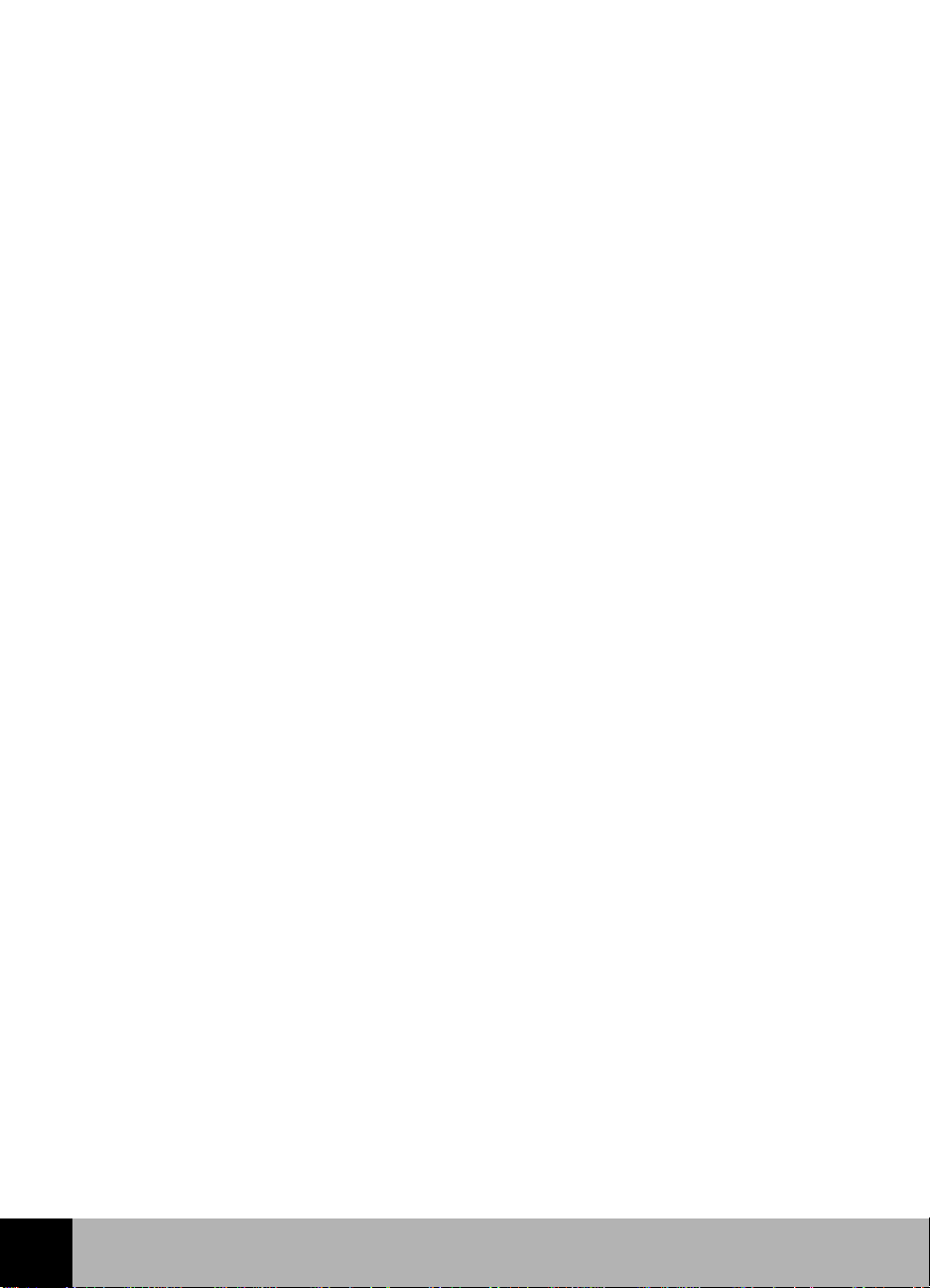
EU:n vaatimustenmukaisuusvakuutus
ISO/IEC Guide 22:n ja EN 45014:n mukaisesti:
Valmistajan nimi: Hewlett-Packard Company
Valmistajan osoite: Greeley Hardcopy Division
700 71st Avenue
Greeley, Colorado 80634
USA
Ilmoittaa, että tuote:
Tuotteen nimi: HP ScanJet 6300C, 6350C, 6390C
Mallinumerot: C7670 (voi sisältää loppuliitteen)
Tuotteen
lisävarusteet:
noudattaa seuraavia tuoteteknisiä tietoja:
Turvallisuus: IEC950:1991+A1:1992+A2:1993+A3:1995+A4:1996
EMC: CISPR 22: 1993+A1+A2, luokka B / EN 55022:
Seuraavissa lisävarusteissa voi olla loppuliite: C5195,
C7671, C7672, C7673, C7674, C7675, C7676, C7677, C7678,
C7679
EN60950:1992+A1:1992+A2:1993+A3:1995+A4:1997+A11:
1997
EN 60825-1: 1994 Luokka 1
1994+A1+A2, luokka B
IEC 1000-3-2: 1995/EN61000-3-2: 1995
IEC 1000-3-3: 1994/EN61000-3-3: 1995
EN 50082-1: 1992
IEC 801-2: 1991 / prEN 55024-2: 1992, 4 kV CD, 8 kV AD
IEC 801-3: 1984 / prEN 55024-3: 1991, 3 V/m
IEC 801-4: 1988 / prEN 55024-4: 1992, 1kV virtajohdot
6
Lisätietoja
Tässä mainittu tuote täyttää seuraavien direktiivien vaatimukset, ja siinä
on vastaava CE-merkintä: Matalajännitedirektiivi 73/23/EEC ja EMC
-direktiivi 89/336/EEC. Tässä tuotteessa olevat LED-valot ovat luokkaa 1
standardin EN60825-1 mukaisesti.
Greeley, Colorado, USA, 1. heinäkuuta 1999
HP ScanJet -skanneri Asennusliite 52

H
Skannerin ympäristövaatimukset
Lämpötila
Käyttö
540 °C
Säilytys
-40+60 °C
Kosteus
Käyttö
1090 %, tiivistymätön (535 °C)
1060 %, tiivistymätön (3540 °C)
Säilytys
1090 % (040 °C)
1060 % (4060 °C)
53 HP ScanJet -skanneri Asennusliite
6

HP ScanJetin automaattisen
arkinsyöttölaitteen
ympäristövaatimukset
Lämpötila
Käyttö
1035 °C
Säilytys
-40+60 °C
Kosteus
Käyttö
1080 %, tiivistymätön (1035 °C)
Säilytys
1090 % (040 °C)
6
HP ScanJet -skanneri Asennusliite 54

H
HP ScanJet -skannerin tekniset tiedot
Skannerin ominaisuus Tekniset tiedot
Skannerin tyyppi Tasoskanneri
Asiakirjan enimmäiskoko 216 mm x 297 mm, letter-koon leveys
ja A4-koon pituus
Kuvanlukuelementti Varauskytkentälaite
Valolähde Kaksoiskylmäkatodi-neonvalo
Liitäntä USB tai yksinkertainen SCSI-2,
päätetty
Laitteiston tarkkuus 1200 dpi optinen
Valittava tarkkuus 12 - 999 999 dpi skaalauksen ollessa
100 %
Skannaustilat 1-bittinen (mustavalkoinen)
4-bittinen harmaa (16 harmaasävyä)
8-bittinen (256 harmaasävyä)
8-bittinen (256 värisävyä)
36-bittinen
55 HP ScanJet -skanneri Asennusliite
6

Skannerin ominaisuus Tekniset tiedot
Skaalaus 1400 % 600 dpi:n jaksoin
(tarkkuudesta riippuen)
Kuvankäsittely Sekoitussävytys, kynnystys, skaalaus,
interpolointi, tarkennus,
gammasäätö, matriisisäätö
Vaihtovirtajännite 100240 V, 5060 Hz
Virrankulutus Korkeintaan 36 W, 9 W odotustilassa,
ENERGY STAR -yhteensopiva Energy
Save (Virransäästö) -tilassa
Paino 5,8 kg
6
HP ScanJet -skanneri Asennusliite 56

Hakemisto
A
ADF
n ympäristövaatimukset (vain
malli 6250C)
ADF (katso automaattinen
arkinsyöttölaite)
aktiivisen kalvojen skannauslaitteen
(XPA) kytkeminen
Automaattinen arkinsyöttölaite
liittäminen
54
5
3
B
BIOS
10
Button Manager
-painikkeidenhallinta
29
E
etäskannaus
EU:n
vaatimustenmukaisuusvakuutus
52
35
F
FCC:n
vaatimustenmukaisuusvakuutus
51
H
HP PrecisionScan LAN
asentaminen
valikkovaihtoehdot
HP ScanJet Properties (HP
ScanJetin ominaisuudet)
SCSI-välilehti
HP ScanJet Properties (HP
ScanJetin ominaisuudet)
SCSI-välilehti
31
32
17
20
J
jakaminen, skannerin
31
K
kaapeli
SCSI
12
USB
10
57 HP ScanJet -skanneri Asennusliite

L
LAN
skannerin käyttäminen
liittäminen
skanneri muihin SCSI-
laitteisiin
skannerin liittäminen ainoana
SCSI-laitteena
skannerin, USB:n avulla
vaihtoehdot
15
14
9
31
O
Ohje
HP FIRST
Internetistä
löytäminen
Lueminut-tiedostot
maailmanlaajuinen
online
puhelinneuvonta
ongelmat
levytila
ohjelmisto ei käynnisty
skanneri ei toimi
skannerin painike ei toimi
tuntematon laite
osoite
SCSI, määrittäminen
skannerin
39
38
37
37
43
37
41
24
24
25, 26
23
16
18
S
10
28, 29
skannerin liittäminen muihin
laitteisiin
SCSI-kortti
asennuksen vianmääritys
määritykset
olemassa olevan käyttäminen
uuden käyttäminen
SCSI-liitäntä
testaaminen
SCSI-osoite
määrittäminen skannerille
skanneri
vapaiden löytäminen
skanneri
etäskannerin käyttäminen
ketjutus SCSI-korttiin
liittäminen SCSI:n avulla
liittäminen USB:n avulla
tekniset tiedot
skannerin jakaminen
asettaminen
skannerin osoite, määrittäminen
skannerin painike, ongelmat
skannerin SCSI-osoitteen
määrittäminen
15
26
12
14
9
19
18
16
16
35
15
14
10
55
33
28, 29
18
T
testi
SCSI-liitäntä
työryhmä
skannerin käyttäminen
19
31
15
16
SCSI
kaapelin määritykset
käyttäminen skannerin
liittämiseen
kortin määritykset
skannerin liittäminen ainoana
laitteena
14
14
12
12
U
Universal Serial Bus (katso USB)
USB
edellytykset
HP ScanJet -skanneri Asennusliite 58
10

käyttäminen skannerin
liittämiseen
liitäntä
Uusi laite löydetty -valintaikkuna
9
10
V
virtajohto
kytkeminen
19
X
XPA
5, 7
Y
23
Ympäristövaatimukset
53
59 HP ScanJet -skanneri Asennusliite
